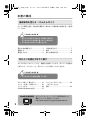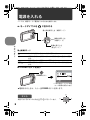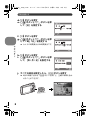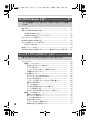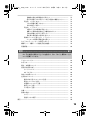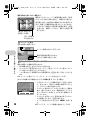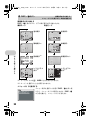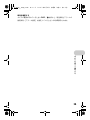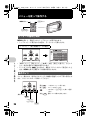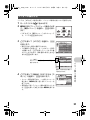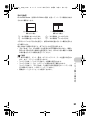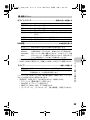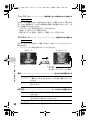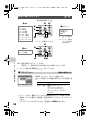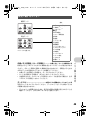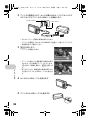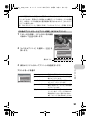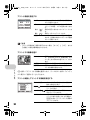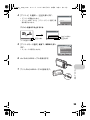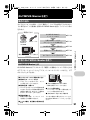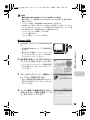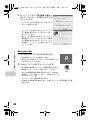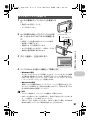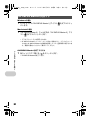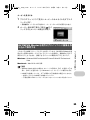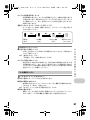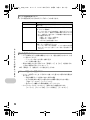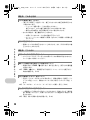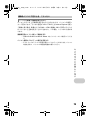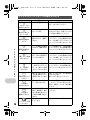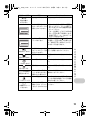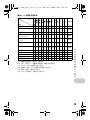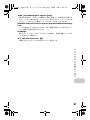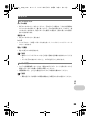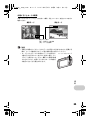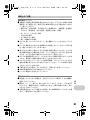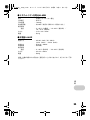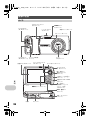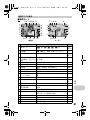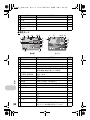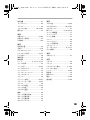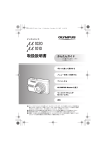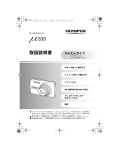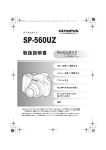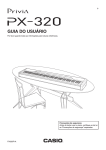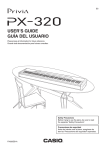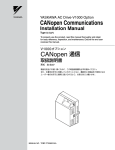Download μ1200 取扱説明書
Transcript
d4351_j_0000_7.book 1 ページ 2007年8月8日 水曜日 午前11時18分 デジタルカメラ 取扱説明書 かんたんガイド すぐ使いたい方は、 こちらをお読みください。 ボタンを使って操作する メニューを使って操作する プリントする OLYMPUS Master を使う もっとカメラのことが 知りたいときに 資料 ( オリンパスデジタルカメラのお買い上げ、ありがとうございます。カメラを操作しながらこの説明書を お読みいただき、安全に正しくお使いください。特に「安全にお使いいただくために」は、製品をご使 用になる前に良くお読みください。またお読みになったあとも、必ず保管してください。 ( 海外旅行などの大切な撮影の前には試し撮りをしてカメラが正常に機能することをお確かめください。 ( 取扱説明書で使用している液晶画面やカメラのイラストは実際の製品とは異なる場合があります。 d4351_j_0000_7.book 2 ページ 2007年8月8日 水曜日 午前11時18分 本書の構成 基本操作を覚える Ö かんたんガイド カメラの準備と設定、静止画の撮影から再生までの基本操作を順を追って説明 しています。 こんな方におすすめ • オリンパスのデジタルカメラを初めて使う方 • デジタルカメラをあまり使ったことがない方 • デジタルカメラをすぐに使いたい方 箱の中身を確認する ........................ 3 準備する .......................................... 4 電源を入れる ................................... 6 日時を設定する................................ 7 撮る.................................................. 9 撮った画像を見る .......................... 10 知りたい内容をすばやく探す カメラのボタンやメニューなど、機能別に説明しています。知っている用語か ら探したり、やりたいこと、知りたいことから探すことができます。 こんな方におすすめ • デジタルカメラを使い慣れている方 ボタンを使って操作する ............... 16 メニューを使って操作する............ 26 プリントする ................................. 49 OLYMPUS Masterを使う .............. 57 Web版 取扱説明書 2 もっとカメラのことが .................. 66 知りたいときに 資料................................................ 82 オリンパスホームページにて作例写真を使った 撮影テクニックを紹介しています。 http://www.olympus.co.jp/jp/imsg/webmanual/ d4351_j_0000_7.book 3 ページ 2007年8月8日 水曜日 午前11時18分 かんたんガイド 箱の中身を確認する デジタルカメラ USBケーブル ストラップ AVケーブル リチウムイオン電池 (LI-42B) OLYMPUS Master 2 CD-ROM その他の付属品 充電器(LI-40C) カメラケース 取扱説明書(本書) 保証書 か ん た ん ガ イ ド ストラップを取り付ける 少し強めに引っ張り、抜けないことを確認してください。 3 d4351_j_0000_7.book 4 ページ 2007年8月8日 水曜日 午前11時18分 準備する ▲ a. 電池を充電する 3 リチウムイオン 電池 電源コード 充電器 1 2 電源コンセント か ん た ん ガ イ ド 充電表示ランプ 赤色点灯:充電中 消灯 :充電完了 (充電時間:約5時間) お買い上げいただいたとき、電池は完全には充電されていません。 b. カメラに電池と xD- ピクチャーカード(別売)を入 れる 2 1 電池は を電池ロックノブ側にして 側から入れてください。 電池を逆に入れた場合には、電池を取り出せな くなります。 無理に取り出さず、当社修理センター、または サービスステーションにご相談ください。 電池の外装にキズ等のダメージを加えますと、 発熱・破裂のおそれがあります。 3 4 電池ロックノブ 電池を取り外すときは、矢印の方向に 押してください。 d4351_j_0000_7.book 5 ページ 2007年8月8日 水曜日 午前11時18分 準備する コンタクトエリア 切り欠き部 4 カードの向きを合わせてまっすぐ に差し込みます。 奥まで差し込むとカチッという音 がします。 カードを取り外すときは、一度奥 まで押し込んで、そのままゆっく り戻してからつまんで取り出しま す。 5 6 か ん た ん ガ イ ド このカメラは別売のxD-ピクチャーカード(以降カードと呼びます) を入れなくても撮影できます。カードを入れないで撮影した場合、 画像は内蔵メモリに保存されます。カードについて詳しくは、 「カー ドについて」(P.84)をご覧ください。 5 d4351_j_0000_7.book 6 ページ 2007年8月8日 水曜日 午前11時18分 電源を入れる ここでは、撮影モードで電源を入れる方法を説明します。 a. モードダイヤルを K に合わせる 静止画を撮るとき(撮影モード) 動画を撮るとき (撮影モード) か ん た ん ガ イ ド 画像を見るとき (再生モード) 静止画撮影モード K カメラが自動的に設定した状態で撮影します。 h 撮影時の手ぶれ、被写体のぶれによる画像の揺れを軽減して撮影し ます。 撮影状況に合った撮影シーンで撮影します。 s g 画面に表示される撮影ガイドにしたがうと、目的の項目を設定でき ます。 b. o ボタンを押す শ୭ oボタン ಎগ MENU • 日時を設定していない場合 は、この画面が表示されます。 電源を切るときは、もう一度oボタンを押します。 1 ヒント 本書では十字ボタンの方向を1243で示しています。 6 4 3 2 d4351_j_0000_7.book 7 ページ 2007年8月8日 水曜日 午前11時18分 日時を設定する 日時設定の画面について 年/月/日 শ୭ ಎগ 時 分 日付の順序(年/月/日、月/日/ 年、日/月/年) MENU 設定を中止します a. 1F ボタンと 2Y ボタンを押して[年]を設定する [年]の上2桁は固定されています。 1Fボタン শ୭ 2Yボタン ಎগ か ん た ん ガ イ ド MENU b. 3# ボタンを押す 3#ボタン c. 1F ボタンと 2Y ボタンを押 して[月]を設定する শ୭ 2007.12 2007 12.-.-- --:-- ಎগ ාİ İ MENU 7 d4351_j_0000_7.book 8 ページ 2007年8月8日 水曜日 午前11時18分 日時を設定する d. 3# ボタンを押す e. 1F ボタンと 2Y ボタンを押 して[日]を設定する শ୭ 2007.12 2007 12.10 10 --:-- ಎগ f. 3# ボタンを押す g. 1F ボタンと 2Y ボタンを押 して「時」「分」を設定する カメラの時間表示は24時間表示です。 か ん た ん ガ イ ド MENU শ୭ 2007.12 2007 12.10 10 12 12:30 30 ಎগ h. 3# ボタンを押す i. 1F ボタンと 2Y ボタンを押 して、 [年 / 月 / 日]を設定する ාİ İ ාİ İ ࠨ OK MENU শ୭ শ࣫ ා 2007.12 2007 12.10 10 12 12:30 30 ಎগ ාİ İ ࠨ OK MENU j. すべての項目を設定したら、e ボタンを押す 0秒の時報に合わせてeボタンを押すと、正確に時間を合わ せることができます。 P [ eボタン 8 ] [ IN ] HQ 4000×3000 4 d4351_j_0000_7.book 9 ページ 2007年8月8日 水曜日 午前11時18分 撮る a. 構える 横位置 縦位置 b. ピントを合わせる このマークを被写体に 合わせます。 P シャッター ボタン 半押し 1/1000 [ F2.8 ] か ん た ん ガ イ ド [IN IN] HQ 4000×3000 4 撮影できる枚数が 表示されます。 ピントと露出が固定されると、緑 ランプが点灯し、シャッター速度 と絞り値が表示されます。 c. 撮る カードアクセスラ ンプが点滅します。 シャッター ボタン 全押し 9 d4351_j_0000_7.book 10 ページ 2007年8月8日 水曜日 午前11時18分 撮った画像を見る a. モードダイヤルを q に合わせる oボタン モードダイヤル 十字ボタン か ん た ん ガ イ ド [IN IN] 次の画像を表示 1コマ前の画像を表示 HQ '07.12.26 12:30 100-0001 1 撮った画像を消す a. 4& ボタンと 3# ボタンを押して、消したい画像を 表示する b. f / S ボタンを押す IJζકݲ ŜŊŏŞ કݲ ݲ ಎগ f/Sボタン ࿗ͥ MENU ࠨ OK c. 1F ボタンを押して[消去]を選択し、e ボタ ンを押す 1Fボタン IJζકݲ ŜŊŏŞ કݲ 10 eボタン ಎগ ࿗ͥ MENU ࠨ OK d4351_j_0000_7.book 11 ページ 2007年8月8日 水曜日 午前11時18分 もくじ ボタンを使って操作する................................... 16 実際にカメラを手に取ってイラストで確認しながら、カメラのボタン の機能を試してください。 o ボタン ....................................................................................... 電源を入れる/切る シャッターボタン ............................................................................................................. 撮影する モードダイヤル .........................................................................撮影/再生を切り換える K 静止画を撮る ............................................................................................................................ h ぶれ軽減機能を使って撮影する .......................................................................... s 被写体に合った撮影シーンで撮影する.................................................... g 撮影ガイドにしたがって設定する......................................................... n ムービーを撮る........................................................................................................................ q 静止画を見る/再生モードにする...................................................................... P ポケット写真を見る........................................................................................................... 十字ボタン(1243)..................................................................................................................... e ボタン(OK / FUNC)......................................................................................................... P / AUTO ..........................................................................カメラまかせで撮影する m ボタン(MENU)..............................................トップメニューを表示する ズームボタン .............................. ズームイン/ズームアウトして撮る・見る 1F ボタン ......................................................画像の明るさを変える(露出補正) 3# ボタン................................................................................................. フラッシュ撮影する 2Y ボタン .................................................................................セルフタイマー撮影する 4& ボタン...............................................................近接した被写体を撮る(マクロ) q / < ボタン................................................画像を見る/画像をプリントする q 撮影した画像をすぐ見る .............................................................................................. P 画像をプリントする ............................................................................................................ f / S ボタン ..... 逆光時でも被写体を明るく撮る/画像を消去する f 逆光時でも被写体を明るく撮る............................................................................ S 画像を消去する ......................................................................................................................... g / E ボタン ................................................................情報表示を切り換える/ メニューガイドを表示する/時刻を確認する 16 16 17 17 17 17 17 18 18 19 19 19 19 20 20 21 22 22 22 22 22 22 23 23 23 24 11 d4351_j_0000_7.book 12 ページ 2007年8月8日 水曜日 午前11時18分 メニューを使って操作する ............................... 26 メニューの基本的な操作方法から、各メニューの機能や設定内容など、 メニューのすべてがわかります。 12 メニューの種類と構成 ..................................................................................................................................... 26 操作ガイド.................................................................................................................................................................... 26 メニューの操作方法 ........................................................................................................................................... 27 撮影に関するメニュー K s h n...................................................................................... 画質 .....................................................................................用途に合わせて画質を変更する リセット ..................................................................................... 撮影機能を初期設定に戻す パノラマ ........................................................................................... パノラマ画像を合成する s(シーン)....................被写体に合った撮影シーンを選んで撮影する 撮影メニュー.................................................................................................................................................. ホワイトバランス ....................................................... 画像の色合いを調整する ISO 感度............................................................................................ ISO 感度を変更する ドライブ.................................................................................................. 連続して撮影する ファインズーム..............画質を落とさずに被写体を大きく撮影する デジタルズーム.............................................................. 被写体を大きく撮影する 測光...................................................................................... 明るさを測る範囲を変える AF 方式.................................................................ピントを合わせる範囲を変える 静止画録音.......................................................................... 撮影時に音声を録音する 電子手ぶれ補正......................................手ぶれ補正機能を使って撮影する 消音モード ...........................................操作音などの音を鳴らさない設定にする 28 28 29 29 32 33 33 33 33 34 34 34 34 35 35 35 再生に関するメニュー q P ................................................................................................................. スライドショー..................................................................................... 画像を自動再生する ムービープレイ..................................................................................... ムービーを再生する かんたん補正..................................................................................... 撮った画像を補正する ポケット写真登録............................................................. 気に入った画像を登録する 編集 .......................................................................................................................................................................... リサイズ..............................................................撮った画像のサイズを変更する トリミング..............................................................撮った画像の一部を切り出す カラー編集........................................................撮った画像の色合いを変更する フレーム合成............................................撮った画像にフレームを合成する タイトル合成............................................撮った画像にタイトルを合成する カレンダー合成................................撮った画像にカレンダーを合成する レイアウト合成............................................複数の画像を配置して合成する ファニーフェイス .....................................撮った写真の中の顔を変形する センターフォーカス .........................撮った写真の中で顔を目立たせる インデックス作成 ...................ムービーからインデックス画像を作る ムービー編集.............................................................. ムービーの一部を切り出す プリント予約.................................................................... プリント予約(DPOF)する 再生メニュー.................................................................................................................................................. 36 37 38 38 39 39 39 39 39 40 40 40 40 41 41 41 41 41 36 d4351_j_0000_7.book 13 ページ 2007年8月8日 水曜日 午前11時18分 プロテクト.................................................................................................. 画像を保護する 回転表示.................................................................................................. 画像を回転させる 録音................................................................................撮った画像に音声を録音する 消去..............................................................画像を選んで消去する/すべて消去する 選択消去........................................................................... 1 コマずつ選んで消去する 全コマ消去................... 内蔵メモリ/カードの画像をすべて消去する 41 42 42 42 42 42 設定に関するメニュー ..................................................................................................................................... 内蔵メモリ初期化(カード初期化) .........................................................................内蔵メモリ/カードを初期化する データコピー..........................内蔵メモリの画像をカードにコピーする W...................................................................................表示する言語を切り換える PW ON 設定................................................................起動画面/音量を設定する メニュー画面設定..........................メニュー画面の色や背景を設定する 操作音......................... ボタンを押したときの操作音の音量を調整する 警告音..............................................................カメラの警告音の音量を調整する シャッター音 ............シャッターボタンを押したときの音色と音量を選択する 再生音量............................................画像を再生するときの音量を調整する 撮影確認....................................................................撮影後すぐに画像を確認する ファイル名メモリー..........................画像のファイル名をリセットする ピクセルマッピング..................................................画像処理機能を調整する モニタ調整........................................................液晶モニタの明るさを調整する 日時設定......................................................................................日付・時刻を設定する デュアルタイム........................................................時差をつけて日時設定する アラーム設定................................................................................ アラームを設定する ビデオ出力............................................テレビで再生するときの設定をする 節電モード..........................................................................省電力モードに設定する 43 43 43 44 44 44 44 44 44 44 45 45 45 46 46 46 47 48 48 プリントする.................................................. 49 撮影した画像をプリントする方法について説明しています。 ダイレクトプリント(PictBridge)....................................................................................................... ダイレクトプリントについて........................................................................................................ かんたんプリント ...................................................................................................................................... その他のプリントモードとプリント設定(カスタムプリント)................ 49 49 49 51 プリント予約(DPOF).................................................................................................................................... プリント予約とは ...................................................................................................................................... 1 コマ予約する ............................................................................................................................................. 全コマ予約する ............................................................................................................................................ プリント予約を解除する.................................................................................................................... 54 54 55 56 56 13 d4351_j_0000_7.book 14 ページ 2007年8月8日 水曜日 午前11時18分 OLYMPUS Master を使う ............................. 57 カメラの画像をパソコンに取り込んで保存する方法について説明して います。 操作の流れ.................................................................................................................................................................... 57 付属の OLYMPUS Master を使う......................................................................................................... OLYMPUS Master とは....................................................................................................................... OLYMPUS Master をインストールする............................................................................. 57 57 58 カメラをパソコンに接続する................................................................................................................... 61 OLYMPUS Master を起動する ................................................................................................................ 62 カメラの画像をパソコンで表示する................................................................................................. 取り込んで保存する................................................................................................................................ 63 63 静止画/ムービーを見る ............................................................................................................................... 64 OLYMPUS Master を使用せずにパソコンに画像を取り込んで保存する... 65 もっとカメラのことが知りたいときに ................ 66 困ったときやカメラをもっと知りたいときにご覧ください。 14 こんなときは ?......................................................................................................................................................... 撮影前、こんなときは.......................................................................................................................... 電池を入れてもカメラが動かない................................................................................ カードが使えない .......................................................................................................................... シャッターボタンを押しても撮影ができない.................................................. 日時設定がされていない ........................................................................................................ こんな撮影がしたい................................................................................................................................ 狙ったものにピントを合わせたい................................................................................ オートフォーカスの苦手な被写体................................................................................ ぶれない写真を撮りたい ........................................................................................................ フラッシュを発光しないでぶれない写真を撮りたい ............................... 撮影した写真が粗い .................................................................................................................... 正しい色で撮りたい .................................................................................................................... 白い砂浜や雪景色をきれいな白で撮りたい........................................................ パノラマ画像がずれる .............................................................................................................. 逆光でも人物の顔が暗くならないように撮りたい...................................... 撮影中、これが知りたい.................................................................................................................... 撮影できる枚数を多くしたい ............................................................................................ 新しいカードを使いたい ........................................................................................................ ランプの意味を知りたい ........................................................................................................ 電池を長持ちさせたい .............................................................................................................. メニューで選べない機能がある...................................................................................... 画質の選び方の目安を知りたい...................................................................................... 66 66 66 66 66 67 67 67 68 68 68 69 69 69 69 70 70 70 71 72 72 72 73 d4351_j_0000_7.book 15 ページ 2007年8月8日 水曜日 午前11時18分 各機能の設定を初期設定に戻したい .......................................................................... 屋外の液晶モニタが見にくい状況で露出の確認をしたい.................... 再生中、こんなときは.......................................................................................................................... ぶれた画像を補正できない .................................................................................................. 赤目が補正できない..................................................................................................................... 再生中、こうしたい................................................................................................................................ 内蔵メモリ内の画像を再生したい ................................................................................ 撮影した画像の設定値などの情報を知りたい.................................................. 目的の画像をすばやく表示したい ................................................................................ 静止画に録音済みの音声を消したい .......................................................................... 画像をパソコンで見るとき、こうしたい ......................................................................... パソコンの画面で画像全体を見たい .......................................................................... 73 73 74 74 74 74 74 74 74 74 75 75 カメラにエラーメッセージが表示されたら............................................................................... 76 撮影モード/撮影シーン別設定可能な機能............................................................................... 78 用語解説.......................................................................................................................................................................... 80 資料.............................................................. 82 カメラを快適に使用する上での注意点や、知っておくと便利なことに ついて記載しています。 アフターサービス.................................................................................................................................................. 82 お手入れ.......................................................................................................................................................................... 83 電池/充電器について ..................................................................................................................................... 84 別売品を便利に使う............................................................................................................................................ カードについて ............................................................................................................................................ AC アダプタ .................................................................................................................................................... 84 84 86 海外での使用について ..................................................................................................................................... 86 生活防水について.................................................................................................................................................. 製品の取り扱いについてのご注意............................................................................................ 電池についてのご注意.......................................................................................................................... 充電器についてのご注意.................................................................................................................... 使用上のご注意 ............................................................................................................................................ その他のご注意 ............................................................................................................................................ 87 88 89 90 91 93 仕様...................................................................................................................................................................................... 94 各部の名前.................................................................................................................................................................... カメラ .................................................................................................................................................................... 液晶モニタの表示 ...................................................................................................................................... 96 96 97 索引......................................................................................................................................................................................... 99 15 d4351_j_0000_7.book 16 ページ 2007年8月8日 水曜日 午前11時18分 ボタンを使って操作する 1 2 6 b a 0 d 8 9 c 撮影モード 7 3 4 再生モード 5 フラッシュモード 撮影モード P セルフタイマー マクロ/ スーパーマクロ [ ] [IN IN] ボ タ ン を 使 っ て 操 作 す る HQ 4000×3000 1 oボタン 電源オン: 4 電源を入れる/切る 撮影モード • レンズが繰り出す • 液晶モニタ点灯 再生モード • 液晶モニタ点灯 2 シャッターボタン 撮影する 静止画を撮る モードダイヤルをK、h、s、gのいずれかに合わせ、シャッター ボタンを軽く押します(半押し)。ピントと露出が固定されると緑ランプが点灯 し(フォーカスロック)、シャッター速度と絞り値が表示されます(モードダイ ヤルが K、h のときのみ)。この状態でシャッターボタンを押し込んで(全 押し)撮影します。 ピントを固定してから構図を決めて撮る (フォーカスロック) 緑ランプ P 1/1000 [ F2.8 ] [IN IN] 16 HQ 4000×3000 4 フォーカスロックのまま撮影したい構図にして、 シャッターボタンを押し込んで撮影します。 • 緑ランプが点滅したときは、ピントが適切ではあ りません。もう一度やり直してください。 d4351_j_0000_7.book 17 ページ 2007年8月8日 水曜日 午前11時18分 ムービーを撮る モードダイヤルを n に合わせ、シャッターボタンを半押ししてピントを合わ せ、全押しして撮影を始めます。もう一度シャッターボタンを押して撮影を終 了します。 3 モードダイヤル 撮影/再生を切り換える モードダイヤルをそれぞれの位置に合わせ、撮影または再生します。 K 静止画を撮る カメラが自動的に設定した状態で撮影できます。 h ぶれ軽減機能を使って撮影する 撮影時の手ぶれ、被写体のぶれによる画像の揺れを軽減します。 • 他のモードに切り換えると、一部の設定を除き、各モードの初期設定に変わ ります。 s 被写体に合った撮影シーンで撮影する 被写体に合った撮影シーンで撮影できます。 シーンを選択する/他のシーンに切り換える • m を押してトップメニューから[SCN]を選択して、他のシーンに切り 換えます。 • 他のシーンに切り換えると、一部の設定を除き、各シーンの初期設定に変わ ります。 g「s(シーン)被写体に合った撮影シーンを選んで撮影する」 (P.32) g 撮影ガイドにしたがって設定する ΄ͼΡज़ג IJİĴ IJ ज़ͬض࢘ג̱̀ڛ୭̳ͥ ij ৢఘͬྶ̩ͥज़̞̹̱ג Ĵ ́ݙज़̞̹̱ג ĵ ࡙̜̹̽ͅুட̱̹̞̈́ͅ Ķ ৢఘ͈ࠊ̧̞ͬͦͅδ̱̹̞ ࠨ OK 画面に表示される撮影ガイドにしたがうと、目的の項 目を設定できます。 • 再度、撮影ガイドを表示するときはmを押しま す。 • 撮影ガイドを使わずに設定を変更する場合は、別の 撮影モードに切り換えてください。 • m を押したりモードダイヤルを切り換えると、 撮影ガイドで設定した内容は初期設定に変わりま す。 ボ タ ン を 使 っ て 操 作 す る 17 d4351_j_0000_7.book 18 ページ 2007年8月8日 水曜日 午前11時18分 撮影効果を比較しながら撮影する Ⴚ̳ͬͥڛ 0.0 + 0.3 + 0.7 + 1.0 [露 出 を 比 較 す る] を選択した場合 撮影ガイドのメニューで[1 撮影効果を比較して設定 する]から目的の項目を選ぶと、画面が 4 分割され、 設定値に対応した被写体の画像がそれぞれ表示され ます。画面上で撮影効果を比較することができます。 • 十字ボタンで撮影する設定値の画像を選び、e を押します。撮影モードになり、選択した設定で撮 影できます。 43 で画 面 を 切り換えます。 n ムービーを撮る 音声を同時に録音します。 A ムービー撮影中は赤く点灯します。 ボ タ ン を 使 っ て 操 作 す る 00:36 撮影可能時間が表示されます。 0になると撮影は停止します。 q 静止画を見る/再生モードにする 最後に撮影した画像が表示されます。 • 他の画像を見るときは十字ボタンを押します。 • ズームボタンで表示形式をクローズアップ再生/インデックス再生/カレン ダー再生に切り換えることができます。 • 1コマ再生中に3秒間表示される情報表示は、eを押して消すことができ ます。 g ムービーの再生「ムービープレイ ムービーを再生する」 (P.37) [カメラで合成1/2]で作成したパノラマ画像を見る(パノラマ再生) 18 • 十字ボタンでパノラマ画像を選んで e を押す と、左から右へ(回転した画像の場合は下から上 へ)スクロール再生が始まります。 • スクロール再生中にズームボタンを押すと、画像を 拡大・縮小できます。また、画像を拡大していると きに十字ボタンを押すとその方向に画像がスク ロールします。 • スクロールを停止したり、最初の拡大率でスクロー ルを再開するときは、eを押します。 • パノラマ再生を中止するときは、m を押しま す。 g「パノラマ パノラマ画像を合成する」(P.29) d4351_j_0000_7.book 19 ページ 2007年8月8日 水曜日 午前11時18分 P ポケット写真を見る My Favorite ポケット写真に登録された静止画が表示されます。 • 他の画像を見るときは十字ボタンを押します。 • ズームボタンで表示形式をクローズアップ再生/イ ンデックス再生に切り換えることができます。 ポケット写真の再生中にmを押すとトップメニュー が表示され、 [スライドショー] [ポケット写真追加]を ΑρͼΡ ΑρͼΡġ εΉΛΠ 選択できます。 ৢ૯ح ΏοȜ g「スライドショー 画像を自動再生する」(P.36) 「ポケット写真登録 気に入った画像を登録する」 ਞၭ MENU ࠨ OK (P.38) ポケット写真に登録した画像を消去するには My F avorit e 消去/ 中止 • 十字ボタンで消去する画像を表示して、f/Sを押します。 [消去]を選択し、 eを押します。 • ポケット写真に登録した画像を消去しても、内蔵メモリまたはカードに記録 されている元の画像は消去されません。 ボ 4 十字ボタン(1243) 撮影シーンや再生画面の選択、各種メニューの選択時などに使います。 5 eボタン(OK/FUNC) ファンクションメニューが表示され、撮影モードでよく使う機能の設定ができ ます。また、メニュー項目などの設定を確定するときに使います。 タ ン を 使 っ て 操 作 す る ファンクションメニューで設定できる機能 P/AUTO ....................................................................................................カメラまかせで撮影する モードダイヤルをKに合わせたときの撮影モードを選択します。 P(プログラムオート) 被写体の明るさに応じて、最適な絞り値とシャッター速度 の組み合わせをカメラが自動的に決めます。 AUTO(フルオート) 絞り値やシャッター速度のほかに、ホワイトバランスやISO 感度の設定などもカメラが自動的に決めます。 19 d4351_j_0000_7.book 20 ページ 2007年8月8日 水曜日 午前11時18分 ファンクションメニューで設定できるその他の機能 g「ホワイトバランス 画像の色合いを調整する」 (P.33) 「ISO感度 ISO感度を変更する」 (P.33) 「ドライブ 連続して撮影する」(P.33) 「測光 明るさを測る範囲を変える」(P.34) ファンクションメニュー P P WB AUTO ISO AUTO o P/AUTO P h 43:選択肢を選択し、eを押します。 ESP 12:設定項目を選択します。 6 mボタン(MENU) トップメニューを表示する トップメニューを表示します。 ボ タ ン を 使 っ て 操 作 す る 20 7 ズームボタン ズームイン/ズームアウトして撮る・見る 撮影モード:被写体を拡大する 光学ズーム倍率:3倍 広角: ズームボタンの W側を押す 望遠: ズームボタンの T側を押す P P [ [ ] ] [IN IN] [IN IN] HQ 4000×3000 4 HQ 4000×3000 4 d4351_j_0000_7.book 21 ページ 2007年8月8日 水曜日 午前11時18分 再生モード:画像の表示形式を切り換える 1コマ再生 • 十字ボタンで他の画像を再生します。 [IN IN] HQ W T T W '07.12.26 12:30 100-0004 4 [IN IN] 1 2 4 3 W T クローズアップ再生 インデックス再生 [IN IN] 1 2 4 5 7 8 T [ IN IN] • T 側を押すごとに 10 倍まで • 十字ボタンで再生する画 クローズアップ再生され、 像を選択して e を押す W側を押すと縮小されます。 6 と、選択した画像が1コマ • クローズアップ再生中に十 9 再生されます。 字ボタンを押すと、その方向 W に画像がスクロールします。 • 1コマ再生に戻るときは eを押します。 3 W T [IN] 8 1Fボタン Ⴚ༞ୃ 0.0 + 0.3 + 0.7 + 1.0 W SUN MON TUE WED THU FRI SAT 2007 12 25 26 27 28 29 30 1 2 3 4 5 6 7 8 9 10 11 12 13 14 15 16 17 18 19 20 21 22 23 24 25 26 27 28 29 30 31 1 2 3 [IN IN] カレンダー再生 • 十字ボタンを押して日付を選 択してeまたはズームボタ ンの T 側を押すと、選択した 日付の画像が表示されます。 画像の明るさを変える(露出補正) ボ タ ン を 使 っ て 操 作 す る 撮影モードで1Fを押し、43で好みの明るさの画像 を選びeを押します。 • -2.0EV~+2.0EVまで調整できます。 43で画面を切り 換えます。 21 d4351_j_0000_7.book 22 ページ 2007年8月8日 水曜日 午前11時18分 9 3#ボタン フラッシュ撮影する 撮影モードで3#を押し、フラッシュモードを選択します。 eを押して設定します。 (表示なし)オート発光 !赤目軽減 #強制発光 $発光禁止 暗いときや逆光のとき、フラッシュが自動的に発光し ます。 予備発光を行い、目が赤くなる現象を軽減します。 フラッシュは必ず発光します。 フラッシュは発光しません。 0 2Yボタン セルフタイマー撮影する 撮影モードで2Yを押し、セルフタイマーのオン/オフを選択します。 eを押して設定します。 セルフタイマー オフ セルフタイマー オン ボ タ ン を 使 っ て 操 作 す る セルフタイマーを解除します。 セルフタイマーを設定します。 • 設定後シャッターボタンを全押しすると、セルフタイマーランプが約10秒点 灯し、さらに2秒間点滅した後、シャッターが切れます。 • 作動中のセルフタイマーを中止するには、2Yを押します。 • セルフタイマー撮影は、1回の撮影が終わると自動的に解除されます。 a 4&ボタン 近接した被写体を撮る(マクロ) 撮影モードで4&を押し、マクロモードを選択します。 eを押して設定します。 マクロオフ &マクロ %スーパーマクロ マクロモードを解除します。 被写体に 30cm(ズームが最も広角側にあるとき)/ 50cm(ズームが最も望遠側にあるとき)まで接近し て撮影できます。 被写体に10cmまで接近して撮影できます。60cm以上 離れると、ピントは合いません。 • スーパーマクロ撮影では、ズーム、フラッシュは使用できません。 b q/<ボタン 画像を見る/画像をプリントする q 撮影した画像をすぐ見る 撮影モードでqを押すと再生モードになり、 最後に撮影した画像が表示されます。 もう一度、 qを押すか、 シャッターボタンを半押しすると、 撮影モードに戻ります。 g「q 静止画を見る/再生モードにする」(P.18) P 画像をプリントする 22 プリンタ接続時、再生モードでプリントする画像を表示して<を押します。 g「かんたんプリント」 (P.49) d4351_j_0000_7.book 23 ページ c f/Sボタン 2007年8月8日 水曜日 午前11時18分 逆光時でも被写体を明るく撮る/画像を消去する f 逆光時でも被写体を明るく撮る 撮影モードでfを押し、顔検出パーフェクトショットのオン/オフを選択しま す。e を押して設定します。検出された位置に枠が表示されます(n を除 く)。逆光でも被写体の顔などを明るく、また背景もきれいに撮ります。 fオフ fオン 顔検出パーフェクトショットを解除します。 顔検出パーフェクトショットを設定します。 • 被写体によっては顔を検出できない場合があります。 • [fオン]に設定すると、他の設定が次のように制限されます。 •[測光]は[ESP]に固定される。 •[AF方式]は[顔検出]に固定される。 •[ドライブ]が[高速連写]に設定されている場合は、最初の1コマのみに この機能が適応されます。 • 枠が表示されるまでに時間がかかることがあります。 S 画像を消去する 再生モードで消去する画像を表示してSを押します。 • 消去した画像は元に戻せません。消去する前に、大切なデータを消さないよ う十分に注意してください。 g「プロテクト 画像を保護する」 (P.41) ボ タ ン を 使 っ て 操 作 す る 23 d4351_j_0000_7.book 24 ページ 2007年8月8日 水曜日 午前11時18分 d g/Eボタン 情報表示を切り換える/ メニューガイドを表示する/時刻を確認する 情報表示を切り換える g/Eを押すたびに、以下の順で表示が切り換わります。 撮影モード 再生モード P ISO 1600 % W n +2.0 [ $ 通常表示 [IN IN] 通常表示 HQ ] lR k[IN IN] '07.12.26 12:30 100-0004 4 4 HQ 4000×3000 簡略表示※1 [IN IN] 詳細表示 HQ 4000× 3000 F2.8 1 /1 1 0 0 0 +2.0 [ ボ タ ン を 使 っ て 操 作 す る ] P ISO 1600 % W n +2.0 [ 罫線表示※1 情報表示なし lR k[IN IN] 4 HQ 4000×3000 ISO 1600 % W $ ] P n ISO 400 '07.12.26 12:30 100-0004 4 +2.0 [ $ ヒストグラム 表示※1 [IN IN] ] lR k[IN IN] HQ HQ F2.8 1 /1 1000 +2.0 ヒストグラム 表示※2 ISO 400 4 '07.12.26 12:30 4 ※1 モードダイヤルがn、Rのときは表示されません。 ※2 ムービーを選択したときは表示されません。 メニューガイドを表示する ௶ ज़ْ̳ͥג௨͈ྶ̯ͥͬ ࠨ༹༷͛ͥͬ୭̱̳͘ȃ 24 メニュー項目を選択した状態で g /E を押し続 けると、メニューガイドが表示されます。g/E から指を離すと、メニューガイドは消えます。 d4351_j_0000_7.book 25 ページ 2007年8月8日 水曜日 午前11時18分 時刻を確認する カメラの電源が切れているときにg/Eを押すと、現在時刻とアラームの 設定時刻([アラーム設定]を設定しているとき)が3秒間表示されます。 ボ タ ン を 使 っ て 操 作 す る 25 d4351_j_0000_7.book 26 ページ 2007年8月8日 水曜日 午前11時18分 メニューを使って操作する eボタン mボタン 十字ボタン (1243) メニューの種類と構成 mを押すと、液晶モニタにトップメニューが表示されます。 • トップメニューに表示される内容は、モードによって異なります。 トップメニュー(静止画撮影モードの場合) ْৗ ज़ג ιΣνȜ ςΓΛ ΓΛΠ ΩΦρζ ਞၭ メ ニ ュ l を 使 っ て 操 作 す る SCN MENU IJ ज़גιΣνȜ γχͼΠΨρϋΑ ȜΠ ij ŊŔŐۜഽ ȜΠ Ρρͼή ౙৢ ୭ έͼϋΒȜθ έ કإġ કإ κȜΡ ࠨ OK ΟΐΗσΒȜθ έ ࿗ͥ MENU ࠨ OK • [撮影メニュー] [再生メニュー] [編集] [消去] [設定]を選ぶと、さらにメ ニュー項目を選択する画面が表示されます。 • モードダイヤルを g に合わせ、撮影ガイドにしたがって設定をしたと きは、mを押すと撮影ガイド画面が表示されます。 操作ガイド メニュー操作中は、使用するボタンとその機能が液晶モニタの下部に表示され ます。ガイドにしたがって操作してください。 ْৗ ςΓΛ ςΓ ΛΠ ΩΦρζ ਞၭ MENU ज़ג ιΣνȜ SCN ୭ કإ કإġ κȜΡ ࠨ OK MENU : 一つ前のメニューに戻ります。 ਞၭ MENU : メニューを終了します。 : 十字ボタン(1243)を押して選択 します。 ࠨ OK : 選択している項目を決定します。 操作ガイド m ボタン 十字ボタン (1243) 26 ࿗ͥ e d4351_j_0000_7.book 27 ページ 2007年8月8日 水曜日 午前11時18分 メニューの操作方法 ここでは、 [AF方式]の設定を例に、メニューの操作方法について説明します。 1 2 モードダイヤルをKに合わせます。 mを押してトップメニューを表示させま す。 [撮影メニュー]を選択し、eを押し ます。 •[AF 方式]は[撮影メニュー]内のメニューで す。ここではeを押します。 3 12 を押して[AF 方式]を選択し、e を押します。 • 設定できない項目は選択できません。 • この画面で4を押すと、カーソルがページ表示 に移動します。12 を押してページを切り換 えることができます。項目選択に戻るときは3 またはeを押します。 ページ表示: 次のページにも設定項目がある場合に 表示されます。 ْৗ ज़ג ιΣνȜ ςΓΛ ΓΛΠ ΩΦρζ ਞၭ SCN MENU ୭ કإġ કإ κȜΡ ࠨ OK IJ ज़גιΣνȜ γχͼΠΨρϋΑ ȜΠ ij ŊŔŐۜഽ ȜΠ Ρρͼή ౙৢ έͼϋΒȜθ έ ΟΐΗσΒȜθ έ ࿗ͥ MENU ࠨ OK IJ ज़גιΣνȜ ௶ȁ ņŔő ij ˝ˢ༷ ΑεΛΠ গْإ έ ࿗ͥ MENU ࠨ OK 選択した項目は色が変わっ て表示されます。 4 12を押して[顔検出] [iESP]または[ス ポット]を選択し、eを押します。 • メニュー項目が設定され、一つ前のメニューに 戻ります。m を繰り返し押してメニューを 終了します。 • 変更を取り消してメニュー操作を続けたいとき は、eを押して決定する前にmを押しま す。 ज़גιΣνȜ IJ ij ௶ȁ ˝ˢ༷ গْإ ŪņŔő ΑεΛΠ ࿗ͥ MENU メ ニ ュ l を 使 っ て 操 作 す る ࠨ OK 27 d4351_j_0000_7.book 28 ページ 2007年8月8日 水曜日 午前11時18分 Kshn 撮影に関するメニュー 1 5 撮影メニュー 5 ْৗ 2 ςΓΛΠ ज़ג ιΣνȜ 3 ΩΦρζ SCN ਞၭ MENU ホワイトバランス ISO感度 ドライブ ファインズーム デジタルズーム ୭ કإġ કإ κȜΡ ࠨ OK 6 測光 AF方式 静止画録音 電子手ぶれ補正※ ※ ムービーを選択したときのみ表示されます。 4 • モードダイヤルの位置によっては、選択できないメニュー項目があります。 g「撮影モード/撮影シーン別設定可能な機能」(P.78) g「設定に関するメニュー」(P.43) • メニュー項目の初期設定は で示しています。 1 画質 用途に合わせて画質を変更する 静止画の画質の種類とその用途 メ ニ ュ l を 使 っ て 操 作 す る 画質/画像サイズ 圧縮 使用例 SHQ 4000 × 3000 低圧縮 HQ 標準圧縮 • A3など大きなサイズできれいにプリント するのに適している。 • パソコンでコントラストの調整や赤目補 正などの加工を行うのに適している。 4000 × 3000 SQ1 3264 × 2448 2560 × 1920 2304 × 1728 2048 × 1536 SQ2 1600 × 1200 1280 × 960 標準圧縮 • はがき大のプリントに適している。 • パソコンで画像を見るのに適している。 1024 × 768 640 × 480 16:9 28 標準圧縮 • A3 や A4 などのサイズでのプリントに適 している。 • パソコンで画像上に文字を入力したり、 画像の回転などの編集を行うのに適して いる。 1920 × 1080 低圧縮 • メールに添付して送信するのに適してい る。 標準圧縮 • 風景など被写体のワイド感を表現したい ときや、ワイドテレビで画像を見るのに 適している。 d4351_j_0000_7.book 29 ページ 2007年8月8日 水曜日 午前11時18分 ムービーの画質の種類 画質/画像サイズ SHQ 640 × 480 HQ 320 × 240 SQ 160 × 120 2 リセット 撮影機能を初期設定に戻す 中止 /実行 撮影モードがg 以外のときに、現在設定されている撮影機能を初期設定 に戻します。 リセット機能を実行したときに設定が元に戻る機能 機能名 初期設定 参照頁 P/AUTO P P.19 露出補正 0.0 P.21 フラッシュ オート発光 P.22 セルフタイマー セルフタイマー オフ P.22 マクロ マクロ オフ 顔検出パーフェクトショット fオフ DISP 通常表示 P.22 P.23 P.24 画質 HQ P.28 パノラマ s カメラで合成1 P.29 P.32 ホワイトバランス ポートレート オート ISO感度 オート P.33 ドライブ 単写 P.33 ファインズーム オフ P.34 デジタルズーム オフ P.34 測光 ESP P.34 AF方式 スポット P.34 静止画録音 オフ P.35 電子手ぶれ補正 オフ P.38 3 パノラマ カメラで合成1 カメラで合成2 PCで合成 P.33 メ ニ ュ l を 使 っ て 操 作 す る パノラマ画像を合成する 自動で撮影し、カメラで合成する 手動で撮影し、カメラで合成する PCで合成するための画像を手動で撮影する • 撮影には当社製のxD-ピクチャーカードが必要です。 • カードの空き容量が不足している場合は、この機能は選択できません。 29 d4351_j_0000_7.book 30 ページ 2007年8月8日 水曜日 午前11時18分 [カメラで合成1] パノラマ合成用の画像を自動で撮影し、本機で合成します。合成された画像の みが保存されます。 1枚目 2枚目 ਞၭ OK 3枚目 ਞၭ OK 左から右へ画像 をつなぐ場合 ターゲットマーク ਞၭ OK ਞၭ OK ポインター • 1枚目を撮影します。 • 2枚目を撮る方向にカメラを少し向けると、ターゲットマークとポインターが 表示されます。 • カメラを動かすとポインターが移動します。ぶれないようにゆっくりとまっ すぐに動かし、ポインターがターゲットマークに重なる位置でカメラを止め ます。 • 自動的にシャッターが切れます。 • 画面に被写体が表示されたら、2枚目と同じように3枚目を撮影します。 • 3枚目の撮影が終わると自動的に合成処理が行われ、合成された画像が表示さ れます。2 枚だけ合成するときは、3 枚目の画像を撮影する前にe を押し ます。 [カメラで合成2] メ ニ ュ l を 使 っ て 操 作 す る パノラマ合成用の画像を手動で撮影し、本機で合成します。合成された画像の みが保存されます。 1枚目 ਞၭ OK 2枚目 ਞၭ OK 3枚目 ਞၭ OK 左から右へ画像を つなぐ場合 • 43で次の画像をつなげる方向を指定し、1枚目を撮影します。 • 1枚目の画像の一部が枠内に表示されますので、枠内の画像と2枚目の画像の 端がつながるように構図を決め、2枚目を撮影します。 • 2枚目と同じように3枚目を撮影します。 • 3枚目の撮影が終わると自動的に合成処理が行われ、合成された画像が表示さ れます。2 枚だけ合成するときは、3 枚目の画像を撮影する前にe を押し ます。 30 d4351_j_0000_7.book 31 ページ 2007年8月8日 水曜日 午前11時18分 [PCで合成] OLYMPUS Master(付属のCD-ROMに収録)を使って、パノラマ画像を作成す るための撮影をします。 左から右へ画像をつなぐ 撮影をする場合 下から上へ画像をつなぐ 撮影をする場合 3 :次の画像を右につなげます。 4:次の画像を左につなげます。 1 :次の画像を上につなげます。 2 :次の画像を下につなげます。 十字ボタンでつなげる方向を指定し、被写体の端が重なるように構図を変えな がら撮影します。 最大10枚まで撮影が可能です。終了するときはeを押します。 • [PC で合成]では、前に撮影した位置合わせ用の画像は残りません。画面に 表示される枠を目安に画像の位置を覚えておき、枠の中に前に撮影した画像 の端が重なるように構図を設定してください。 ご注意 • 1 枚目の撮影で、ピント、露出、ホワイトバランス、ズーム位置が決定され ます。また、フラッシュは発光しません。 • 「カメラで合成1」 「カメラで合成2」は画質が固定されます。 • 「カメラで合成1」では、このモードに最適な設定で撮影されます。 「カメラで合成2」、「PC で合成」では直前のISO 感度設定やシーンモード設 定で撮影ができます(一部のシーンモードを除く)。 • 顔検出パーフェクトショットは使用できません。 メ ニ ュ l を 使 っ て 操 作 す る 31 d4351_j_0000_7.book 32 ページ 2007年8月8日 水曜日 午前11時18分 4 s(シーン) 被写体に合った撮影シーンを選んで撮影する ポートレート /風景/風景&人物/夜景※1 /夜景&人物※1 /スポーツ/ 屋内撮影/キャンドル/自分撮り/寝顔/夕日※1 /打ち上げ花火※1 / 料理/ガラス越し/文書/オークション※2 /ショット&セレクト1 ※2 / ショット&セレクト2 ※3 /スマイルショット※2 /ビーチ&スノー シーン選択画面に、サンプル画像とどのような撮影に 適しているかが表示されます。モードダイヤルが sのときのみ設定できます。 g「モー ドダ イヤ ル 撮 影/ 再生 を切 り換 える」 (P.17) • 他のシーンに切り換えると、一部の設定を除き、各 シーンの初期設定に変わります。 ※1 被写体が暗いときはノイズリダクションが自動的 にはたらきます。そのときは撮影時間が通常の 2 倍 になり、その間次の撮影はできません。 ※2 最初の1コマでピントが固定されます。 ※3 1コマごとにピントを合わせて連写します。 シーン選択画面 B F D G U IJȁεȜΠτȜΠ ࿗ͥ MENU ࠨ OK シーンを決定します。 [eショット&セレクト1][fショット&セレクト2]について • シャッターボタンを押し続けて撮影します。撮影後、消去する画像を選択し てRマークをつけ、Sを押して消去します。 メ ニ ュ l を 使 っ て 操 作 す る e 選択している画像です。 43:画像を表示します。 ࿗ͥ MENU OK ࣐ S R マークの画像を消去します。 e を押して消去する画像に R マークを付 けたり、付けたマークを消します。 [S スマイルショット]について 撮影待機中に笑顔を検出すると、自動的に高速連写で3コマ撮影します。 シャッターボタンを押しても撮影することができます。 • [スマイルショット]に設定すると、セルフタイマーランプが点灯します。セ ルフタイマーランプが点滅しているときは撮影できません。 • 被写体によっては笑顔を検出できない場合があります。 32 d4351_j_0000_7.book 33 ページ 2007年8月8日 水曜日 午前11時18分 5 撮影メニュー ホワイトバランス ..................................................................................画像の色合いを調整する オート 光源によらず、自然な色合いで写るよう自動的に調整 晴天 5 晴れた屋外で撮影 曇天 3 曇った屋外で撮影 電球 1 電球の灯りで撮影 蛍光灯1 w 昼光色の蛍光灯の灯りでの撮影(主に家庭で使用する蛍光 灯など) 蛍光灯2 x 昼白色の蛍光灯の灯りで撮影(主にデスクのスタンドなど) 蛍光灯3 y 白色の蛍光灯の灯りで撮影(主にオフィスなど) ISO感度 ............................................................................................... ISO感度を変更する オート 被写体の条件に合わせて自動的に感度が変わります。 64/100/200/ 400/800/ 1600/3200/ 6400 数値が小さいと感度が低くなり、日中の撮影に最適でシャープ な画像を撮ることができます。数値が大きいほど感度が高く、 速いシャッター速度で撮影ができます。より暗いところ(光量 が少ないところ)での撮影が可能になりますが、感度が高くな るにつれ電気的なノイズが増えて画像が粗くなります。 • [ドライブ]が[高速連写]に設定されているときは、 [オート]に固定されます。 • [3200] [6400] / に設定すると、 [画質]が[2048 × 1536]以下に制限されます。 ドライブ.........................................................................................................................連続して撮影する 単写 一度シャッターを押すと、1コマだけ撮影されます。 高速連写 最初の 1コマでピント、明るさ(露出)が固定されます。記録す る画質設定によって連写速度が異なります。 シャッターボタンを押している間、静止画を連続して撮影します。シャッター ボタンから指をはなすと連写は止まります。 • [高速連写]に設定すると、他の設定が次のように制限されます。 • フラッシュは[$発光禁止]に固定される。 • [ISO感度]が[オート]に固定される。 • [画質]が[2048 × 1536]以下に制限される。 • [ファインズーム]、 [デジタルズーム]、 [静止画録音]は設定できません。 メ ニ ュ l を 使 っ て 操 作 す る 33 d4351_j_0000_7.book 34 ページ 2007年8月8日 水曜日 午前11時18分 ファインズーム .................................................画質を落とさずに被写体を大きく撮影する オフ /オン 光学ズームと画像切り出しを組み合わせて拡大して撮影できます(最大約 19 倍)。少ない画素数のデータを多い画素数に変換する処理を行わないため、これ による画質の劣化はありません。 • デジタルズームと同時に使用することはできません。 • [画質]が[SQ1]以下に制限されます。 • 使用できるズーム倍率は、設定した[画質]によって変わります。 デジタルズーム ........................................................................................ 被写体を大きく撮影する オフ /オン 光学ズームよりさらに拡大して撮影できます(光学ズーム × デジタルズーム: 最大約15倍) 。 • ファインズームと同時に使用することはできません。 光学ズーム デジタルズーム P P [ ] [ ] [IN IN] メ ニ ュ l を 使 っ て 操 作 す る HQ 4000×3000 4 [IN IN] HQ 4000×3000 4 ズームバー 白い部分:光学ズームの領域 赤い部分:デジタルズームの領域 測光 ................................................................................................................ 明るさを測る範囲を変える ESP 画面の中央と周辺を個別に測光して画面全体でバランスのとれ た撮影を行います。強い逆光では、中央が暗く撮影されることが あります。 スポット 画面中央のみを測光するので、逆光での中央の被写体を撮るのに 適しています。 AF方式 ............................................................................................. ピントを合わせる範囲を変える 34 顔検出 画面の範囲内から人物の顔を検出し、検出された顔にピントを 合わせます。 iESP 画面の範囲内からピントを合わせる被写体を判断します。被写 体が中央にない場合もピントは合います。 スポット AFターゲットマーク内の被写体にピントを合わせます。 • [顔検出]は、被写体によっては顔を検出できない場合があります。 d4351_j_0000_7.book 35 ページ 2007年8月8日 水曜日 午前11時18分 静止画録音 ....................................................................................................撮影時に音声を録音する オフ /オン 撮影後、自動的に録音がスタートして約4秒間録音します。 録音中は、カメラのマイクを録音する対象に向けてください。 録音マイク 電子手ぶれ補正 .................................................................... 手ぶれ補正機能を使って撮影する オフ /オン 撮影時の手ぶれを軽減して撮影します。 • [オン]に設定すると、少し拡大されて撮影されます。 • 手ぶれが大きいときや被写体の動きによっては、補正できないことがありま す。 • カメラを固定して撮影するときは、 [オフ]に設定してください。被写体の動 きに合わせて、画面が動いてしまうことがあります。 6 消音モード 操作音などの音を鳴らさない設定にする オフ /オン 撮影や再生時の操作音、警告音、シャッター音などの音を鳴らないように設定 します。 メ ニ ュ l を 使 っ て 操 作 す る 35 d4351_j_0000_7.book 36 ページ 2007年8月8日 水曜日 午前11時18分 qP 再生に関するメニュー 静止画を選択したとき 5 編集 6 ※1 5 リサイズ トリミング カラー編集 フレーム合成 タイトル合成 カレンダー合成 レイアウト合成 ファニーフェイス センターフォーカス 1 3 ίςϋΠ ထ ΑρͼΡġ ΑρͼΡ ΏοȜ ༎ਬ ̥̹ͭͭ ༞ୃ ठ ठġ ιΣνȜ ୭ εΉΛΠ ৢ૯ഴ કݲ કإ કإġ κȜΡ ਞၭ 87 ムービーを選択したとき 5 2 5 編集 インデックス作成 ムービー編集 ༎ਬ ̥̹ͭͭ ༞ୃ ठġ ठ ιΣνȜ ୭ કݲ કإġ કإ κȜΡ ਞၭ 4 メ ニ ュ l を 使 っ て 操 作 す る ※1 カードが必要で す。 ※2 ムービーを選択 したときは表示 されません。 ίςϋΠ ထ θȜΫȜ ίτͼ εΉΛΠ ৢ૯ഴ プロテクト 回転表示※2 録音※2 ࠨ OK MENU 4 7 再生メニュー ࠨ OK MENU 87 g「設定に関するメニュー」(P.43) 「消音モード 操作音などの音を鳴らさない設定にする」(P.35) • メニュー項目の初期設定は で示しています。 1 スライドショー ΑρͼΡΏοȜ ࿗ͥ ŜŊŏŞ ŃňŎ έ ΑΗͼσ఼ ϋ MENU ࠨ OK 画像を自動再生する • [BGM]の[オン] [オフ]を設定します。 • [スタイル選択]から画像の表示スタイルを選択しま す。 BGM オン /オフ スタイル選択 標準 /スクロール/フェード/ スライド/ズームダウン/ ズームアップ/モザイク/ ブラインド/キューブスピン/ ランダム • ムービーコマは、最初のフレームのみが静止画と同じように再生されます。 • [BGM] [スタイル選択]を設定後、eを押すとスライドショーがスタート します。 • スライドショーを中止するときは、eまたはmを押します。 36 d4351_j_0000_7.book 37 ページ 2007年8月8日 水曜日 午前11時18分 2 ムービープレイ ムービーを再生する トップメニューから[ムービープレイ]を選択しeを押すと、ムービーが再 生されます。 • 再生モードでムービーアイコン(n)のついている画像を選択し、e を 押して再生することもできます。 [IN IN] '07.12.26 12:30 100-0004 θȜΫȜίτͼ OK 4 ムービー再生中の操作 [IN IN] 再生時間/録画時間 '07.12.26 12:30 100-0004 00:00 00:36 1:音量を大きくします。 2:音量を小さくします。 3: 押すたびに再生速度が2倍 - 20倍 - 1倍に変わります。 4: 押すたびに逆再生の速度が1倍 - 2倍 - 20倍 - 1倍に変わりま す。 • eを押すと一時停止します。 一時停止中の操作 [IN IN] 00:05 00:36 1:先頭のコマを表示します。 2:末尾のコマを表示します。 3:次のコマを表示します。 4:前のコマを表示します。 メ ニ ュ l を 使 っ て 操 作 す る • ムービーを再開するときは、eを押します。 • ムービー再生中、または一時停止中にムービーの再生を中止するときは、 mを押します。 37 d4351_j_0000_7.book 38 ページ 2007年8月8日 水曜日 午前11時18分 3 かんたん補正 撮った画像を補正する 撮影した画像を補正して別の画像として保存します。 • 12で補正する項目を選択し、eを押します。 • 43で画像を選択し、eを押します。 ̥̹ͭͭ༞ୃ ŜŊŏŞ すべて ̳͓̀ ഩঊ͐ͦ༞ୃ 電子手ぶれ補正 自動明るさ補正 ু൲ྶ̯ͥ༞ୃ ࿒༞ୃ ࿗ͥ MENU ࠨ OK 赤目補正 画像のぶれ、暗い部分の明るさ、赤目 の補正を1回で行います。 画像のぶれの補正のみ行います。 画像の暗い部分の補正のみを行いま す。逆光や光量不足で暗くなってし まった部分を明るく補正します。 赤目の補正のみ行います。 • ムービー、他のカメラで撮影した画像や加工(編集・補正)した画像は補正 できません。 • 補正済みの画像やぶれのない画像を表示したときは補正できません。 • 画像によっては補正効果が得られない場合があります。 • 補正により画像が粗くなる場合があります。 4 ポケット写真登録 メ ニ ュ l を 使 っ て 操 作 す る 気に入った画像を登録する 気に入った静止画を別の静止画として内蔵メモリに登録します。最大9枚まで 登録できます。 g「Pポケット写真を見る」 (P.19) • 十字ボタンで画像を選択し、eを押します。 εΉΛΠৢ૯ഴ ࿗ͥ MENU ࠨ OK • 登録した画像は内蔵メモリを初期化しても消去されません。 • 登録した画像を起動画面やメニュー画面の背景に設定できます。 g「PW ON設定 起動画面/音量を設定する」(P.44) 「メニュー画面設定 メニュー画面の色や背景を設定する」(P.44) ご注意 • 登録した画像の編集、印刷、カードへのコピー、パソコンへの転送・パソコン での再生はできません。 38 d4351_j_0000_7.book 39 ページ 2007年8月8日 水曜日 午前11時18分 5 編集 リサイズ........................................................................................... 撮った画像のサイズを変更する 640 × 480 /320 × 240 静止画の画像サイズを変更し、別の画像として保存します。 トリミング .......................................................................................... 撮った画像の一部を切り出す 静止画のエリアを指定してトリミングし、別の画像として保存します。 • 43でトリミングする画像を選択し、eを押します。 • 十字ボタンとズームボタンを押してトリミング枠の位 置と大きさを調整し、eを押します。 O Řŕ ࠨ OK カラー編集 ..................................................................................... 撮った画像の色合いを変更する 画像の色合いを変更して、別の画像として保存します。 • 43で画像を選択し、eを押します。 • 十字ボタンで希望の色合いを選択し、 eを押します。 ρȜ༎ਬ 1 3 2 4 ① モノクロ作成 ② セピア作成 ③ 鮮やかさ(強) ④ 鮮やかさ(弱) 白黒の静止画を作成します。 セピア色の静止画を作成します。 彩度を強くした静止画を作成します。 彩度をやや強くした静止画を作成し ます。 フレーム合成 .......................................................................... 撮った画像にフレームを合成する フレームを選択して画像と合成し、別の画像として保存します。 έτȜθ଼ࣣ ŜŹŅŞ O Ř ŕ ֊൲ ࠨ OK • 43でフレームを選択し、eを押します。 • 43で合成する画像を選択し、eを押します。 (12 を押して画像を時計方向に90 度、反時計方向 に90度回転することができます。 ) • 十字ボタンとズームボタンを押して画像の位置と大 きさを調整し、eを押します。 メ ニ ュ l を 使 っ て 操 作 す る 39 d4351_j_0000_7.book 40 ページ 2007年8月8日 水曜日 午前11時18分 タイトル合成.......................................................................... 撮った画像にタイトルを合成する タイトルを選択して画像と合成し、別の画像として保存します。 ΗͼΠσ଼ࣣ ŜŹŅŞ ࠨ OK • 43で画像を選択し、eを押します。 • 43 でタイトルを選択し、e を押します。(12 を押してタイトルを時計方向に 90 度、反時計方向に 90度回転することができます。) • 十字ボタンとズームボタンを押してタイトルの位置 と大きさを調整し、eを押します。 • 十字ボタンでタイトルの色を設定し、 eを押します。 カレンダー合成 ............................................................... 撮った画像にカレンダーを合成する カレンダーを選択して画像と合成し、別の画像として保存します。 τϋΘȜ଼ࣣ ŜŹŅŞ ࠨ OK • 43で画像を選択し、eを押します。 • 43でカレンダーを選択し、eを押します。 (12 を押して画像を時計方向に 90 度、反時計方向に90 度 回転することができます。) • カレンダーの日付を設定し、eを押します。 レイアウト合成 ......................................................................... 複数の画像を配置して合成する 全画像 メ ニ ュ l を 使 っ て 操 作 す る 内蔵メモリまたはカード内のすべての画像をレイアウト合成 します。 カレンダー 1ヶ月表示してレイアウト合成する画像を日単位で選択します。 指定コマ τͼͺ;Π଼ࣣ レイアウト合成する画像を1コマずつ指定します。 ŜŹŅŞ ْ௨ τϋΘȜ ঐζ ࿗ͥ MENU ࠨ OK • 43でレイアウトを選択し、eを押します。 • レイアウト合成する画像の種類を選択し、eを押し ます。 • 画像を選択し、eを押します。 ( [指定コマ]を選択 したときは、12を押して画像を時計方向に90度ず つ、反時計方向に90度ずつ回転することができます。 ) ファニーフェイス ................................................................... 撮った写真の中の顔を変形する 正面向きで一番大きく写っている顔を変形させて、別の画像として保存します。 • 43で画像を選択し、eを押します。 • 43で目的の効果を選択し、eを押します。 • 被写体によっては顔を正しく検出できない場合があります。 40 d4351_j_0000_7.book 41 ページ 2007年8月8日 水曜日 午前11時18分 センターフォーカス ........................................................ 撮った写真の中で顔を目立たせる 正面向きで一番大きく写っている顔が目立つよう画像を編集して、別の画像と して保存します。 • 43で画像を選択し、eを押します。 • 被写体によっては顔を正しく検出できない場合があります。 インデックス作成 .................................................... ムービーからインデックス画像を作る ムービーの内容がわかるように、ムービーから9コマの画像を抜き出して1つの 静止画として新規保存(インデックス作成)します。 00:00 00:36 00:00/00:36 ୶൮ζ఼͈ • 43でムービーを選択し、eを押します。 • 十字ボタンで先頭のコマを選択し、e を押します。 同様に最後尾のコマを選択し、eを押します。 ࠨ OK ムービー編集 ......................................................................................... ムービーの一部を切り出す ムービーの一部分を指定して上書き保存するか、別のムービーとして保存します。 00:00 00:36 00:00/00:36 ୶൮ζ఼͈ • [新規作成]または[上書き保存]を選択し、e を 押します。 • 十字ボタンで先頭のコマを選択し、e を押します。 同様に最後尾のコマを選択し、eを押します。 ࠨ OK 6 プリント予約 プリント予約(DPOF)する カード内の画像にプリントする枚数や日付を印刷する指定を記録させます。 g「プリント予約(DPOF)」 (P.54) 7 再生メニュー プロテクト ........................................................................................................................画像を保護する オフ メ ニ ュ l を 使 っ て 操 作 す る /オン ίυΞ·Π ŜŊŏŞ έ ϋ ਞၭ OK プロテクトされた画像は[1コマ消去] [選択消去] [全 コマ消去]では消去できませんが、初期化を行うとすべ て消去されます。 • 43 で画像を選択し、プロテクトするときは 12 で [オン]を選択します。続けて複数のコマをプロテク トすることができます。プロテクトすると、液晶モニ タに9が表示されます。 41 d4351_j_0000_7.book 42 ページ 2007年8月8日 水曜日 午前11時18分 回転表示 ........................................................................................................................画像を回転させる 0° /-90° +90°/ カメラを縦に構えて撮影した画像は、横向きに表示されます。このような横向 きの画像を回転して縦向きに表示します。電源を切っても、画像が回転された 状態は保持されます。 ٝഢນা ŜŊŏŞ ٝഢນা ŜŊŏŞ ȼĺı ĺıɋ ȼĺı ĺıɋ ٝഢນা ŜŊŏŞ ȼĺı ĺıɋ ıɋ ıɋ ıɋ Ƚĺıɋ Ƚĺıɋ Ƚĺıɋ ਞၭ OK +90° ਞၭ OK 0° ਞၭ OK -90° 43で画像を選択し、回転表示するときは12で[+90°] [0°] [-90°]を選択 します。続けて複数のコマを回転表示することができます。 録音 ........................................................................................................... 撮った画像に音声を録音する 実行 /中止 إ ŜŊŏŞ ࣐ ಎগ メ ニ ュ l を 使 っ て 操 作 す る ࿗ͥ MENU 音声は約4秒間録音できます。 • 43で画像を選択し、録音するときは12で[実行] を選択します。 • 録音中を示すバーが表示されます。 ࠨ OK 8 消去 画像を選んで消去する/すべて消去する プロテクトされている場合は消去できません。画像のプロテクトを解除してか ら消去してください。また、消去した画像は元に戻せません。消去する前に大 切なデータを消さないように十分に注意してください。 • 内蔵メモリの画像を消去するときは、カードをカメラに入れないでください。 • カード内の画像を消去するときは、あらかじめカードをカメラに入れてくだ さい。 選択消去 .................................................................................... 1コマずつ選んで消去する ఼કݲ ࿗ͥ MENU OK ࣐ S • 十字ボタンで画像を選んで e を押して R を付け ます。 • 再度eを押すと選択が解除されます。 • 選択が終了したらf/Sを押します。 • [消去]を選択し、eを押します。 全コマ消去........................................................内蔵メモリ/カードの画像をすべて消去する 42 • [消去]を選択し、eを押します。 d4351_j_0000_7.book 43 ページ 2007年8月8日 水曜日 午前11時18分 設定に関するメニュー 撮影モード ْৗ ςΓΛΠ ςΓΛΠ ΩΦρζ ਞၭ ज़ג ιΣνȜ SCN MENU ୭ કإġ કإ κȜΡ ࠨ OK 再生モード ίςϋΠ ထ ΑρͼΡġ ΑρͼΡ ΏοȜ ༎ਬ ̥̹ͭͭ ༞ୃ ठġ ठ ιΣνȜ ୭ કݲ કإġ કإ κȜΡ εΉΛΠ ৢ૯ഴ ਞၭ MENU ࠨ OK ※ カードが必要です。 設定 内蔵メモリ初期化(カー ド初期化※) データコピー※ W PW ON設定 メニュー画面設定 操作音 警告音 シャッター音 再生音量 撮影確認 ファイル名メモリー ピクセルマッピング モニタ調整 日時設定 デュアルタイム アラーム設定 ビデオ出力 節電モード 内蔵メモリ初期化(カード初期化).................. 内蔵メモリ/カードを初期化する 初期化するとプロテクトをかけた画像を含むすべてのデータは消去されます (ただし、ポケット写真に登録した画像は消去されません)。初期化するときは 大切なデータが記録されていないことを確認してください。 • 内蔵メモリを初期化する場合は、カードを入れないでください。 • カードを初期化する場合は、あらかじめカードを入れてください。 • 当社製以外のカードやパソコンで初期化したカードを使用する場合は、必ず このカメラで初期化しなおしてください。 データコピー ........................................................... 内蔵メモリの画像をカードにコピーする メ ニ ュ l を 使 っ て 操 作 す る 別売のカードをカメラに入れてください。データコピーをしても内蔵メモリ内 の画像は消去されません。 • データコピーは時間がかかります。実行前に電池の残量が充分にあることを 確認してください。またはACアダプタをご使用ください。 43 d4351_j_0000_7.book 44 ページ 2007年8月8日 水曜日 午前11時18分 W ............................................................................................................. 表示する言語を切り換える 液晶モニタのメニュー表示やエラーメッセージを日本語でなく、他の言語にす ることができます。日本語に戻すこともできます。 OLYMPUS Masterを使って、表示する言語を増やすことができます。 PW ON設定 .......................................................................................... 起動画面/音量を設定する 画面 オフ(画面表示なし) /1 /2 /ポケット写真 音量 オフ(無音)/ 小 /大 • [2]を選択して3を押すと、内蔵メモリまたはカードに保存されている静止 画を起動画面に設定できます。 • [ポケット写真]を選択して3を押すと、ポケット写真に登録されている静止 画を起動画面に設定できます。 g「ポケット写真登録 気に入った画像を登録する」(P.38) • 次のとき、 [音量]の設定はできません。 • [画面]を[オフ]に設定しているとき • [消音モード]を[オン]に設定しているとき メニュー画面設定 ......................................................... メニュー画面の色や背景を設定する 標準 メ ニ ュ l を 使 っ て 操 作 す る /ブルー /ブラック /ピンク /ポケット写真 • [ポケット写真]を選択して3を押すと、ポケット写真に登録されている静止 画をメニュー画面の背景に設定できます。 g「ポケット写真登録 気に入った画像を登録する」(P.38) 操作音 ..............................................................ボタンを押したときの操作音の音量を調整する オフ(無音)/ 小 /大 警告音 ........................................................................................... カメラの警告音の音量を調整する オフ(無音)/ 小 /大 シャッター音......................... シャッターボタンを押したときの音色と音量を選択する オフ(無音) 1 小 /大 2 小 /大 3 小 /大 再生音量 ............................................................................画像を再生するときの音量を調整する オフ(無音)/ 1/2/ 3 /4/5 44 d4351_j_0000_7.book 45 ページ 2007年8月8日 水曜日 午前11時18分 撮影確認................................................................................................ 撮影後すぐに画像を確認する オフ 記録中の画像は表示されません。次の撮影のために被写体を追いな がら撮影する場合に便利です。 オン 撮影した画像を記録中に表示します。撮影した画像の簡単なチェッ クに便利です。表示中でもすぐに次の撮影に入ることができます。 ファイル名メモリー ........................................................ 画像のファイル名をリセットする リセット カード別に画像を管理するときに便利です。 カードを入れ換えたときにフォルダ№、ファイル№が両方ともリ セットされます。フォルダ№は「№ 100」に、ファイル№は「№ 0001」に戻ります。 オート すべての画像を通し番号で管理するのに便利です。 カードを入れ換えても、フォルダ№、ファイル№とも前のカード から継続されます。複数のカードを管理するときでも、ファイル 名が重複することがありません。 記録される画像には、ファイル名とそのファイルが入るフォルダ名がカメラ内 部で自動的に生成されます。ファイル名はファイルNo.(0001~9999)を、フォ ルダ名はフォルダNo.(100~999)を含み、以下のように付けられます。 フォルダ名 ファイル名 ¥DCIM¥***OLYMP¥Pmdd****.jpg メ ニ ュ ファイル名の「月」の表記は、1月~9月は1~9、 日(01~31) l 10月はA、11月はB、12月はCとなります。 を 使 ピクセルマッピング ............................................................................画像処理機能を調整する っ て CCDと画像処理機能のチェックと調整を同時に行います。この機能は、すでに 操 工場出荷時に調整済みのため、お買い上げ後すぐに調整する必要はありません。 作 調整は、年に一度を目安とし、最適な効果を得るため、撮影・再生直後より1 す る フォルダNo. 月(1~C) ファイルNo. (0001~9999) (100 ~ 999) 分以上時間を空けて実行します。処理中にカメラの電源を切ってしまった場合 は、必ずもう一度このチェックを行ってください。 [ピクセルマッピング]を選択して[スタート]が表示されたら、e を押し ます。 45 d4351_j_0000_7.book 46 ページ 2007年8月8日 水曜日 午前11時18分 モニタ調整 ...................................................................... 液晶モニタの明るさを調整する κΣΗା ࿗ͥ ࠨ OK MENU 設定が決まったらeを押します。 1:明るくなる 2:暗くなる 日時設定 .............................................................................................................. 日付・時刻を設定する 日時の情報は画像とともに記録され、日時の情報をもとにファイル名が付けら れます。 年/月/日 শ୭ ಎগ 時 分 日付の順序(年/月/日、月/日/ 年、日/月/年) MENU 設定を中止します メ ニ ュ l を 使 っ て 操 作 す る • [年]の上2桁は固定されています。 • カメラの時間表示は24時間表示です。 • カーソルが「分」または[年 / 月 / 日]のときに0秒の時報に合わせてe を押すと、正確に時間を合わせられます。 デュアルタイム ................................................................................... 時差をつけて日時設定する オフ [日時設定]で設定した時刻に切り換えます。撮影した画像は、[日 時設定]で設定した日時で記録されます。 オン [デュアルタイム]で設定した時刻に切り換えます。デュアルタイム を設定するとき、 [オン]を選択してから時刻を設定します。撮影し た画像は、 [デュアルタイム]で設定した日時で記録されます。 ΟνͺσΗͼθ 12 m:設定を中止します ಎগ 46 MENU • 日付は、[日時設定]で設定した順序になります。 • [年]の上2桁は固定されています。 • カメラの時間表示は24時間表示です。 d4351_j_0000_7.book 47 ページ 2007年8月8日 水曜日 午前11時18分 アラーム設定 ........................................................................................................アラームを設定する オフ アラームの設定なし/解除 1回 1回のみアラームを実行します。アラーム実行後 は、設定が解除されます。 毎日 毎日、設定した時間にアラームを実行します。 • [日時設定]が設定されていない場合は、[アラーム設定]はできません。 • [消音モード]が[オン]に設定されているときは、アラーム音は鳴りません。 • [デュアルタイム]が[オン]に設定されている場合は、デュアルタイムの設 定日時でアラームが作動します。 アラームを設定するには • [1回]または[毎日]を選択してから、アラームの 時刻を設定します。 • スヌーズやアラーム音の種類、音量を設定すること ができます。 ͺρȜθ୭ শȁ࣫ ΑΤȜΒ ͺρȜθإ ֊൲ ࠨ OK 時刻 スヌーズ アラーム音 アラームの時刻を設定 オフ スヌーズなし オン 5分間隔で最大7回アラーム 1 小/中/大 2 小/中/大 3 小/中/大 アラームの作動/停止/確認 • 作動させる場合: カメラの電源を切ってください。アラームはカメラの電源が切れている状態 でのみ作動します。 • 停止する場合: アラーム作動中にカメラのいずれかのボタンを押すと、アラームが停止して カメラの電源が切れます。ただしoを押すとカメラの電源が入ります。 [スヌーズ]が[オフ]に設定されていた場合、何も操作しないで1分間経過 すると、自動的にアラームが停止してカメラの電源が切れます。 • 時刻を確認する場合: カメラの電源が切れているときにg/Eを押すと、アラームの設定時刻 と現在時刻が3秒間表示されます。 メ ニ ュ l を 使 っ て 操 作 す る 47 d4351_j_0000_7.book 48 ページ 2007年8月8日 水曜日 午前11時18分 ビデオ出力........................................................................... テレビで再生するときの設定をする NTSC /PAL カメラの画像をテレビで再生するためにお使いのテレビの映像信号に合わせて 設定します。 • 主な国と地域のテレビ映像信号は次のとおりです。カメラをテレビに接続す る前に、あらかじめご確認ください。 NTSC: 日本、北米、台湾、韓国 PAL: ヨーロッパ諸国、中国 テレビで再生するとき カメラとテレビの電源を切って接続します。 コネクタカバー マルチコネクタ テレビの映像入力端子 (黄色)と音声入力端子 (白)へつなぎます。 AVケーブル(付属) メ ニ ュ l を 使 っ て 操 作 す る カメラ側の設定 テレビ側の設定 再生モードでoを押して、カメ ラの電源を入れます。 • 最後に撮影した画像がテレビに表 示されますので、十字ボタンで表 示する画像を選択します。 テレビの電源を入れて[ビデオ入力] に設定します。 • ビデオ入力の設定方法について は、テレビの取扱説明書をご覧く ださい。 • テレビの設定によっては、画像や 情報表示の一部が欠けて見えるこ とがあります。 節電モード.................................................................................................... 省電力モードに設定する オフ /オン 撮影モードで、電源を入れた状態で約10秒間何も操作しない場合、液晶モニタ が自動的に消灯します。ズームボタンやその他のボタンを押すと、カメラは節 電モードから復帰します。 48 d4351_j_0000_7.book 49 ページ 2007年8月8日 水曜日 午前11時18分 プリントする ダイレクトプリント(PictBridge) ダイレクトプリントについて カメラをPictBridge 対応プリンタに接続して、撮影した画像を直接プリントす ることができます。カメラの液晶モニタを見ながら操作します。 お使いのプリンタが PictBridge に対応しているかどうかは、プリンタの取扱説 明書でお確かめください。 PictBridgeとは 異なるメーカーのプリンタとデジタルカメラを接続し、画像を直接プリントすることを目 的とした規格です。 • 使用できるプリントモード、用紙サイズなどの設定項目は、お使いのプリ ンタによって選択できる項目が異なる場合があります。プリンタの取扱説 明書をご覧ください。 • プリントできる用紙の種類、用紙やインクカセットの取り付け方について は、お使いのプリンタの取扱説明書をご覧ください。 かんたんプリント [かんたんプリント]の機能を使って、液晶モニタで表示している画像を1枚プ リントします。 画像を1 枚、お使いのプリンタの標準設定でプリントします。日付やファイル 名はプリントされません。 標準設定とは PictBridge 対応プリンタには、それぞれプリント条件の標準設定があります。各設定画面 (P.51)で[< 標準設定]を選択すると、この設定にしたがってプリントされます。標準 設定の内容については、お使いのプリンタの取扱説明書をご覧になるか、プリンタメーカー におたずねください。 1 再生モードで、プリントしたい画像を液晶モニタに表示します。 プ リ ン ト す る 49 d4351_j_0000_7.book 2 50 ページ 2007年8月8日 水曜日 午前11時18分 プリンタの電源を入れて、カメラ付属のUSBケーブルでカメラのマ ルチコネクタとプリンタのUSBポートを接続します。 マルチコネクタ コネクタカバー USBケーブル • かんたんプリント開始の画面が表示されます。 • プリンタの電源の入れ方および USB 端子の位置は、お使いのプリンタの 取扱説明書でご確認ください。 3 q/<を押します。 • プリントが開始されます。 ̥̹ͭͭίςϋΠٳই PC·ΑΗθίςϋΠ OK • プリントが終わると画像選択の画面が表示 されます。別の画像をプリントするときは、 43 を押して画像を選択し、q/< を押しま す。 プ リ ン ト す る 50 • 終了するときは、画像選択の画面が表示され た状態でカメラから USB ケーブルを抜きま す。 4 カメラからUSBケーブルを抜きます。 5 プリンタからUSBケーブルを抜きます。 ਞၭ ίςϋΠ d4351_j_0000_7.book 51 ページ 2007年8月8日 水曜日 午前11時18分 カメラの電源を切った状態または撮影モードでも[かんたんプリント]をす ることができます。電源オフの状態または撮影モードでUSB ケーブルを接続 すると、USB ケーブルの接続先の選択画面が表示されますので[かんたんプ リント]を選択します。 g「かんたんプリント」手順3(P.50) 、 「カスタムプリント」手順2(P.51) その他のプリントモードとプリント設定(カスタムプリント) 1 P.49~50の手順1、2にしたがい右の画面 を表示してeを押します。 ̥̹ͭͭίςϋΠٳই PC·ΑΗθίςϋΠ OK 2 [カスタムプリント]を選択し、e を 押します。 ŖŔŃ őń ̥̹ͭͭίςϋΠ ΑΗθίςϋΠ ਞၭ 操作ガイド 3 ࠨ OK 操作ガイドにしたがってプリントの各設定をします。 プリントモードを選ぶ ίςϋΠκȜΡ఼ ŜŊŏŞ ίςϋΠ ζίςϋΠ ζσΙίςϋΠ ζͼϋΟΛ·Α ਞၭ MENU ࠨ OK プリント 全コマプリント 選択した画像をプリントします。 内蔵メモリまたはカードの中の全画 像をプリントします。 マルチプリント 1 枚の用紙に同じ画像を複数レイア ウトして、プリントします。 全コマインデックス 内蔵メモリまたはカードの中の全画 像を一覧にして、インデックス形式 でプリントします。 予約プリント プリント予約の内容にしたがってプ リントします。プリント予約された 画像が無いときは、選択できません。 g「プリント予約(DPOF)」 (P.54) プ リ ン ト す る 51 d4351_j_0000_7.book 52 ページ 2007年8月8日 水曜日 午前11時18分 プリント用紙を設定する ίςϋΠဥঞ୭ ͼΒ <ġດ୭ ࿗ͥ ŜŊŏŞ サイズ お使いのプリンタで使用できる用紙サイ ズから選択できます。 フチの有無を選択できます。マルチプリン トモードの場合、フチの選択はありませ ん。 ) 用紙の周辺に余白をつけてプリントしま す。 ) 用紙いっぱいにプリントします。 マルチプリントモードの場合のみ選択で きます。分割数はお使いのプリンタの種類 によって異なります。 έȁΙ フチ <ġດ୭ ࠨ OK MENU 有り( 無し( 分割数 ご注意 •[プリント用紙設定]画面が表示されない場合、 [サイズ]と[フチ]、または [分割数]の設定は標準設定になります。 プリントする画像を選ぶ ˍཿထ プ リ ン ト す る 表示している画像が 1 枚プリントされま す。[1 枚予約]または[詳細予約]され ているときは予約の内容でプリントされ ます。 表示している画像をプリント予約します。 表示している画像のプリント枚数やプリ ントする情報を設定します。 プリント [IN IN] IJııĮıııĵ ίςϋΠ OK મळထ 1枚予約 詳細予約 43 を押してプリントする画像を選択します。ズームボタンを押してインデッ クス表示して選択することもできます。 プリント枚数とプリントする情報を設定する ίςϋΠૂ༭୭ ŜŊŏŞ ίςϋΠཿତ IJཿ ȁັ ྫȁ̱ έͼσྴ ྫȁ̱ プリント枚数 日付( ) ΠςηϋΈ ࿗ͥ MENU ࠨ OK ファイル名( トリミング 52 プリント枚数を設定します。枚数は10 枚まで設定できます。 [有り]を選択すると、画像に日付がプ リントされます。 )[有り]を選択すると、画像にファイル 名がプリントされます。 十字ボタンとズームボタンを押してト リミング枠の位置と大きさを調整し、 e を押すとトリミングした画像が プリントされます。 d4351_j_0000_7.book 53 ページ 2007年8月8日 水曜日 午前11時18分 4 [プリント]を選択し、eを押します。 ίςϋΠ ŜŊŏŞ • プリントが開始されます。 • プリントが終了すると[プリントモード選択]画 面が表示されます。 ίςϋΠ ಎȁগ ࿗ͥ MENU ࠨ OK プリントを途中で中止するには ίςϋΠ ŜŊŏŞ ȁ࣐ ഢಎ [中止]を選択し、 eを押す ಎȁগ ಎগ OK eを押す ࠨ OK データ転送中の画面 5 [プリントモード選択]画面で、m を押し ίςϋΠκȜΡ఼ ます。 ŜŊŏŞ ίςϋΠ ζίςϋΠ • メッセージが表示されます。 ζσΙίςϋΠ ζͼϋΟΛ·Α ਞၭ 6 カメラからUSBケーブルを抜きます。 7 プリンタからUSBケーブルを抜きます。 MENU ࠨ OK プ リ ン ト す る 53 d4351_j_0000_7.book 54 ページ 2007年8月8日 水曜日 午前11時18分 プリント予約(DPOF) プリント予約とは プリント予約とは、カード内の画像にプリントする枚数や日付を印刷する指定 を記憶させることです。 プリント予約をすると、DPOF 対応のプリンタや DPOF 対応のプリントショッ プで簡単にプリントすることができます。DPOF とは、デジタルカメラの自動 プリントアウト情報を記録するための規格です。 プリント予約は、カードに記録された画像にのみ設定することができます。あ らかじめ画像が記録されているカードをカメラに入れてください。 プリント予約した画像は以下の方法でプリントできます。 DPOF対応のプリントショップでプリントする 予約されている内容にしたがってプリントできます。 DPOF対応のプリンタでプリントする パソコンを使わずに、専用プリンタから直接プリントできます。詳しくは お使いのプリンタの取扱説明書をご覧ください。PCカードアダプタが必要 な場合もあります。 ご注意 プ リ ン ト す る • 他のDPOF機器で設定されたDPOF予約内容をこのカメラで変更することはで きません。予約した機器で変更してください。また、このカメラで新たにDPOF 予約を行うと、他の機器で予約した内容は消去されます。 • DPOF予約で予約できる枚数は、1枚のカードにつき999枚です。 • プリンタまたはプリントショップにより、一部機能が制限されることがありま す。 • パノラマ画像は、プリントショップでプリントできないことがあります。 DPOFを使用せずにプリントサービスを利用される方へ • 内蔵メモリの画像をプリントショップでプリントすることはできません。カー ドにコピーしてプリントショップへお持ちください。 g「データコピー 内蔵メモリの画像をカードにコピーする」 (P.43) • プリントショップなどのプリントサービスをご利用 ファイル番号 になる場合は、プリントする画像は必ずファイル番号 [xD xD] HQ で指定してください。コマ番号で指定すると間違った 画像がプリントされる場合があります。 ファイル番号は、画像を再生したときに、約3秒間表 '07.12.26 12:30 示されます。 100-0004 4 (例)M 100―0004 54 フォルダの通し番号 画像の通し番号 d4351_j_0000_7.book 55 ページ 2007年8月8日 水曜日 午前11時18分 1コマ予約する 操作ガイドにしたがって1枚の画像をプリント予約してみましょう。 1 再生モードでmを押して、トップメニューを表示します。 2 [プリント予約][1コマ予約]の順で選択し、 ȜΡίςϋΠထ eを押します。 ŜŹŅŞ ˍζထ ζထ 操作ガイド 3 ࿗ͥ 43 を押してプリント予約したいコマを選択 し、12 を押してプリント枚数を設定しま す。 [xD xD] × 0 HQ '07.12.26 12:30 100-0004 • Aのついた画像はプリント予約できません。 • 複数の画像をプリント予約する場合は、手順3を繰 り返します。 ࠨ OK MENU O Řŕ ࠨ OK トリミングするときは • ズームボタンを押してトリミング枠を表示します。 • 十字ボタンとズームボタンを押してトリミング枠の位置と大きさを調整 し、 eを押します。 4 5 プリント予約が終わったらeを押します。 日時の種類を選択し、eを押します。 無し 日付 時刻 শίςϋΠ 画像のみプリントされます。 画像と撮影年月日がプリントされます。 画像と撮影時刻がプリントされます。 ྫ̱ ັ শ࣫ ࿗ͥ 6 [予約する]を選択し、eを押します。 ŜŹŅŞ MENU ࠨ OK ȜΡίςϋΠထ ŜŹŅŞ プ リ ン ト す る ထ̳ͥ ထ̱̞̈́ ࿗ͥ MENU ࠨ OK 55 d4351_j_0000_7.book 56 ページ 2007年8月8日 水曜日 午前11時18分 全コマ予約する カード内の全画像をプリント予約します。プリント枚数は1枚固定です。 1 再生モードでmを押して、トップメニューを表示します。 2 [プリント予約][全コマ予約]の順で選択し、eを押します。 3 日時の種類を選択し、eを押します。 無し 日付 時刻 画像のみプリントされます。 すべての画像に撮影年月日がプリントされます。 すべての画像に撮影時刻がプリントされます。 4 [予約する]を選択し、eを押します。 プリント予約を解除する すべてのプリント予約を解除する方法と、選択した画像のプリント予約だけを 解除する方法があります。 1 トップメニュー [プリント予約]の順で選択し、eを押します。 すべての予約を解除する 2 [1コマ予約]または[全コマ予約]を選択し、eを押します。 3 [解除する]を選択し、eを押します。 ȜΡίςϋΠထ ŜŹŅŞ ٜੰ̳ͥ ٜੰ̱̞̈́ ࿗ͥ プ リ ン ト す る MENU ࠨ OK 1コマずつ予約を解除する 2 [1コマ予約]を選択し、eを押します。 3 [解除しない]を選択し、eを押します。 4 43を押してプリント予約を解除したいコマを選択し、2でプリン ト枚数を0に設定します。 • 複数の画像のプリント予約を解除する場合は、手順4を繰り返します。 5 6 プリント予約の解除が終わったらeを押します。 日時の種類を選択し、eを押します。 • プリント予約の設定が残っている画像に、選択した設定が適用されます。 7 [予約する]を選択し、eを押します。 56 d4351_j_0000_7.book 57 ページ 2007年8月8日 水曜日 午前11時18分 OLYMPUS Masterを使う 操作の流れ カメラをパソコンにUSBケーブルで接続して、カメラの内蔵メモリまたはカー ドに保存されている画像を付属のOLYMPUS Master を使ってパソコンに取り 込みます。 準備するもの OLYMPUS Master 2 CD-ROM USBケーブル gP.58 付属のUSBケーブルで カメラとパソコンを接続する gP.61 OLYMPUS Masterを起動する gP.62 画像をパソコンに保存する gP.63 カメラをパソコンから取り外す gP.63 付属のOLYMPUS Masterを使う OLYMPUS Masterとは OLYMPUS Master はデジタルカメラで撮影した画像をパソコンで楽しむため のアプリケーションソフトウェアです。パソコンにインストールすると、以下 のようなことができます。 OLYMPUS Master 動作環境(58ページ)を満たす パソコン OLYMPUS Masterを インストールする を 使 う ● カメラやメディアから画像を取り込む ● 画像を見る・ムービーを見る • スライドショーを楽しんだり、サウン ドを再生することもできます。 ● 画像を整理・管理する • アルバム、またはフォルダで画像を整理 できます。取り込んだ画像は撮影日時で 自動的に整理され、日付によって画像を すばやくみつけることができます。 ● 画像を編集する • 画像の回転や反転、トリミング、サイ ズ変更などの編集ができます。 ● フィルタ機能、補正機能で画像を補正 する ● プリンタを使ってプリントする • 簡単な操作でプリントできます。 ● パノラマ写真を作る • パノラマモードで撮った画像を使って パノラマ写真を作成します。 ● カメラのバージョンアップをする そ の 他 の 機 能 や 操 作 方 法 に つ い て は、 OLYMPUS Master の「ヘルプ」をご覧く ださい。 57 d4351_j_0000_7.book 58 ページ 2007年8月8日 水曜日 午前11時18分 OLYMPUS Masterをインストールする お使いのパソコンのOSをご確認の上、インストールしてください。 新しいOSへの対応についてはオリンパスホームページ(http://www.olympus.co.jp) でご確認ください。 動作環境について Windows OS CPU RAM HDDの空き容量 モニタ その他 OLYMPUS Master を 使 う Windows 2000 Professional/XP Home Edition/ XP Professional/Vista Pentium III 500MHz以上 256MB以上 500MB以上 1024 × 768ドット以上 65,536色以上(1,677万色以上推奨) USBポートまたはIEEE 1394ポート Internet Explorer 6以上 QuickTime 7以上推奨 DirectX 9以上推奨 ご注意 • Windows 98/98SE/Meには対応していません。 • OS がプリインストールされているパソコンをご使用ください。自作パソコン や、OSをアップデートしたパソコンの動作は保証されません。 • 増設USBポート、増設IEEE 1394ポートを使用した場合の動作は保証されませ ん。 • インストール時は、管理者権限(Administrator)が必要です。 Macintosh OS CPU RAM HDDの空き容量 モニタ その他 58 Mac OS X v10.3以降 Power PC G3 500MHz以上 Intel Core Solo/Duo 1.5GHz以上 256MB以上 500MB以上 1024 × 768ドット以上 32,000色以上(1,677万色以上推奨) USBポートまたはIEEE 1394(FireWire)ポート Safari 1.0以上(1.3以上推奨) QuickTime 6以上 d4351_j_0000_7.book 59 ページ 2007年8月8日 水曜日 午前11時18分 ご注意 • Mac OS X 10.3より前のバージョンには対応していません。 • 増設USBポート、増設IEEE 1394(FireWire)ポートを使用した場合の動作は 保証されません。 • インストール時は、管理者権限(Administrator)が必要です。 • 次の操作を行う時は、必ずメディアを取り出す手順(ゴミ箱にドラッグ&ド ロップ)を先に行ってください。この手順を行わずに操作すると、パソコン動 作が不安定になり、再起動が必要となる場合があります。 • カメラとパソコンの接続ケーブルを抜く • カメラの電源を切る • カメラの電池/カードカバーを開ける Windowsの場合 1 CD-ROM ドライブに CD-ROM を入れま す。 • OLYMPUS Master セットアップ画面が表示 されます。 2 表示言語を選択し、 「OLYMPUS Master 2 インストール」ボタンをクリックします。 • コンポーネントのインストール画面が表示 された場合には、「OK」ボタンをクリック してください。 OLYMPUS Master • 表示されない場合は、「マイコンピュータ」 アイコンをダブルクリックし、CD-ROM ア イコンをクリックしてください。 を 使 う 3 「次へ」ボタンをクリックし、画面のメッ セージに沿って操作を行います。 • 途中、使用許諾契約の画面が表示されたら、 契約文をお読みのうえで「はい」ボタンを クリックします。 4 ユーザー情報入力画面が表示されたら、 「名前」を入力し、 「地域」を選択して「次 へ」ボタンをクリックします。 59 d4351_j_0000_7.book 5 60 ページ 2007年8月8日 水曜日 午前11時18分 セットアップ タイプ選択画面が表示さ れたら、 「インストールを実行」ボタンを クリックします。 • インストール内容を選択したい方は「カス タム」を選択できます。 • インストールが始まります。セットアップ 完了画面が表示されたら「閉じる」ボタン をクリックします。 • 続いて、OLYMPUS muveeシアターパック 体験版のインストールを行うかどうか確認 する画面が表示されます。インストールす る場合は「インストールを実行」ボタンを クリックします。 OLYMPUS Master を 使 う Macintoshの場合 1 CD-ROMドライブにCD-ROMを入れます。 • CD-ROMのウィンドウが表示されます。 • 表示されない場合は、デスクトップのCD-ROMアイコ ンをダブルクリックします。 2 「Setup」アイコンをダブルクリックします。 • OLYMPUS Masterのインストール画面が表示されます。 • 画面のメッセージに沿って操作を行ってください。 • 途中、使用許諾契約の画面が表示されたら、契約文を お読みのうえで「続ける」ボタン、「同意します」ボ タンをクリックします。 • インストール完了画面が表示されます。 • OLYMPUS Master を起動する前に、お使いのパソコンを再起動する必要 があります。 60 d4351_j_0000_7.book 61 ページ 2007年8月8日 水曜日 午前11時18分 カメラをパソコンに接続する 1 カメラの電源が入っていないことを確認しま す。 • 液晶モニタが消灯している。 • レンズが出ていない。 液晶モニタ 2 カメラ付属のUSBケーブルでパソコンのUSB ポートとカメラのマルチコネクタを接続しま す。 マルチコネクタ コネクタカバー • USBポートの位置はお使いのパソコンの取扱 説明書でご確認ください。 • 自動的にカメラの電源が入ります。 • カメラの液晶モニタが点灯し、USBケーブルの 接続先の選択画面が表示されます。 ŖŔŃ ŜŊŏŞ őń ̥̹ͭͭίςϋΠ ΑΗθίςϋΠ ਞၭ ࠨ OK 4 パソコンがカメラを新しい機器として認識します。 OLYMPUS Master 3 [PC]を選択し、eを押します。 を 使 う • Windowsの場合 はじめてカメラとパソコンを接続したときは、パソコンがカメラを認識 する動作を自動的に行います。設定終了のメッセージが表示されたら、 「OK」ボタンをクリックしてメッセージを終了してください。カメラは 「リムーバブルディスク」として認識されます。 • Macintoshの場合 画像ファイルは通常iPhotoというアプリケーションで管理されます。はじ めてカメラを接続すると iPhoto が起動しますので、iPhoto を終了させ OLYMPUS Masterを起動してください。 ご注意 • パソコンに接続中は、カメラとしての機能は一切動作しません。 • USB ハブを経由してカメラを接続すると、動作が不安定になることがありま す。この場合は、ハブを使用しないでください。 • 手順 3 で[PC]を選択して 3 を押し、 [MTP]を選択した場合、OLYMPUS Masterを使用してパソコンへ画像を転送することはできません。 61 d4351_j_0000_7.book 62 ページ 2007年8月8日 水曜日 午前11時18分 OLYMPUS Masterを起動する Windowsの場合 1 デスクトップの「OLYMPUS Master 2」アイコン クします。 をダブルクリッ Macintoshの場合 1 「OLYMPUS Master 2」フォルダ内の「OLYMPUS Master 2」アイ コン をダブルクリックします。 • ブラウズウィンドウが表示されます。 • OLYMPUS Masterをインストールして初めて起動すると、ブラウズウィンド ウの前にOLYMPUS Master の初期設定画面とユーザー登録画面が表示されま す。画面の案内にしたがって操作してください。 OLYMPUS Master を 使 う 62 OLYMPUS Masterを終了するには 1 各ウィンドウで「閉じる」 をクリックします。 • OLYMPUS Masterが終了します。 d4351_j_0000_7.book 63 ページ 2007年8月8日 水曜日 午前11時18分 カメラの画像をパソコンで表示する 取り込んで保存する 1 ブラウズウィンドウで「取り込み」 を クリックして、「カメラから取り込み」 をクリックします。 • カメラから取り込みウィンドウが表示され ます。カメラ内のすべての画像が一覧表示 されます。 2 「新規アルバム」を選択して、アルバム の名前を入力します。 3 画像ファイルを選択し、「取り込み」ボ タンをクリックします。 OLYMPUS Master • 取り込み完了のメッセージが表示されま す。 4 「今すぐ画像を見る」ボタンをクリック します。 • ブラウズウィンドウに取り込んだ画像が表 示されます。 カメラを取り外すには 1 カードアクセスランプの点滅が終了している ことを確認します。 2 USBケーブルを抜く準備をします。 カードアクセスランプ を 使 う Windowsの場合 1 システムトレイに表示されている「ハードウェア の取り外し」アイコン をクリックします。 2 表示されたメッセージをクリックします。 3「デバイスは安全に取り外すことができます」と いうメッセージが表示されたら、 「OK」ボタンを クリックします。 63 d4351_j_0000_7.book 64 ページ 2007年8月8日 水曜日 午前11時18分 Macintoshの場合 1 デ ス ク ト ッ プ の「名 称 未 設 定」(ま た は 「NO_NAME」)アイコンをドラッグすると「ゴミ 箱」アイコンが「取り出し」アイコンに変わりま すので、そのまま「取り出し」アイコンの上にド ロップしてください。 3 カメラからUSBケーブルを抜きます。 ご注意 OLYMPUS Master • Windowsの場合: 「ハードウェアの取り外し」をクリックした際、 「カメラを停 止できません」という警告画面が表示される場合があります。その場合は、カ メラの画像データを読み込み中でないこと、またカメラの画像ファイルを開い ていたアプリケーションが起動していないことを確認してください。確認後、 「ハードウェアの取り外し」の操作を再度行い、その後ケーブルを外してくだ さい。 静止画/ムービーを見る 1 を 使 う ブラウズウィンドウの「アルバム」タブ をクリックし、見たいアルバムを選択し ます。 • 選択したアルバムの画像がサムネイルエリ アに表示されます。 2 見たい静止画のサムネイルをダブルク リックします。 • 画像編集ウィンドウに切り換わり、画像が 拡大されます。 •「戻る」 をクリックすると、ブラウズウィ ンドウに戻ります。 64 サムネイル d4351_j_0000_7.book 65 ページ 2007年8月8日 水曜日 午前11時18分 ムービーを見るには 1 ブラウズウィンドウで見たいムービーのサムネイルをダブルク リックします。 • 画像編集ウィンドウに切り換わり、ムービーの1コマ目が表示されます。 2 ム ー ビ ー 表 示 部 下 側 の「再 生」 を ク リックするとムービーが再生されます。 OLYMPUS Master を使用せずにパソコンに画像を取 り込んで保存する Windows:Windows 2000 Professional/XP Home Edition/XP Professional/ Vista Macintosh:Mac OS X v10.3以降 ご注意 • Windows Vistaをお使いの場合は、61ページの手順3で[PC]を選択して3を 押し、 [MTP]を選択することでWindows フォト ギャラリーが使用できます。 • USB端子を装備していても、以下の環境では正常な動作は保証いたしません。 • 拡張カードなどでUSB端子を増設したパソコン • 工場出荷時にOSがインストールされていないパソコンおよび自作パソコン OLYMPUS Master このカメラはUSBストレージクラスに対応しています。OLYMPUS Masterを使 用せずに付属のUSBケーブルでカメラとパソコンを接続し、画像を取り込んで 保存することもできます。接続できるパソコンの環境は以下のとおりです。 を 使 う 65 d4351_j_0000_7.book 66 ページ 2007年8月8日 水曜日 午前11時18分 もっとカメラのことが知りたいときに こんなときは? 撮影前、こんなときは 電池を入れてもカメラが動かない 電池が充電されていない • 充電器で電池を充電してください。 低温下にあり、一時的に電池の性能が低下した • 電池は低温下にあると性能が低下して、カメラを動かすための十分な充電量 が確保できない場合があります。カメラから電池を一度取り出してポケット に入れるなどして少し温めてから使用してみましょう。 カードが使えない も っ と カ メ ラ の こ と が 知 り た い と き に • カードの接触面に汚れがついていると、カードを読み込めず、[カードセッ トアップ]画面が表示されることがあります。その場合は[カードを拭く] を選択し、e を押した後カードを抜いて、乾いた柔らかい布で接触面を 乾拭きしてください。 シャッターボタンを押しても撮影ができない カメラがスリープモードに入っていた • カメラは電源オンの状態(レンズ繰り出し、液晶モニタ点灯)で、何も操作 しないと3分後にスリープモードと呼ばれる省電力状態に入り、液晶モニタ は自動的に消灯します。この状態でシャッターボタンを全押ししても撮影で きません。ズームボタンやその他のボタンを操作して、カメラをスリープ モードから復帰させてから撮影しましょう。さらに12 分放置すると、カメ ラは電源オフの状態(レンズ格納、液晶モニタ消灯)になります。o を押して電源を入れてください。 モードダイヤルがqまたはPの位置にある • 撮影した画像を液晶モニタに表示する再生モードです。撮影モードにしま しょう。 モードダイヤルがgの位置にある • 撮影ガイド表示中は撮影できません。撮影ガイドにしたがって項目を設定後 撮影するか、モードダイヤルをまわして、g以外の撮影モードにしま しょう。 フラッシュが充電中である • #(フラッシュ充電)マークの点滅が終わってから、もう一度シャッターボ タンを押してください。 66 d4351_j_0000_7.book 67 ページ 2007年8月8日 水曜日 午前11時18分 カメラの内部温度が高くなった • 長時間使用を続けると、カメラの内部温度が上がり、自動的に動作を停止す る場合があります。電池を取り出して、カメラが冷えるまでしばらく待って から撮影しましょう。また、使用中にカメラの外側の温度も上がりますが、 故障ではありません。 液晶モニタのメモリゲージがすべて点灯している • すべて点灯している間は、撮影できません。メモリゲージの一番上が消灯す るまでお待ちください。 a b 撮る 撮影前 (消灯) 1枚撮影 (点灯) 撮る c 撮る しばらくすると 2枚以上撮影 (点灯) d 撮影できません (すべて点灯) 日時設定がされていない も っ と カ メ ラ の カメラから電池を抜いていた こ • 電池を抜いた状態で約3日放置すると、日時の設定は初期設定に戻ります (当 と 社試験条件による)。また、カメラに電池を入れていた時間が短い場合は、 が これよりも早く日時の設定が解除されます。大切なものを撮る前には日時の 知 設定が正しいことを確認してください。 り た い こんな撮影がしたい と き 狙ったものにピントを合わせたい に 購入時のままで使用している • お買い上げ時のカメラの状態では日時設定はされていません。日時設定をし てからご使用ください。 g「電源を入れる」 (P.6) 「日時設定 日付・時刻を設定する」(P.46) 被写体の種類によっていくつかの方法があります。 被写体が画面の中央にない • 被写体を中央においてフォーカスロックをしてから撮影する構図を決めます。 •[AF方式]を[iESP]に設定します。 g「AF方式 ピントを合わせる範囲を変える」 (P.34) 被写体の動きが早い • 撮影しようとする位置とほぼ同じ距離のものでピントを合わせ(シャッター ボタン半押し)、そのまま撮影する構図に移して被写体を待ちます。 67 d4351_j_0000_7.book 68 ページ 2007年8月8日 水曜日 午前11時18分 オートフォーカスの苦手な被写体 • 次のような場合、オートフォーカスでピントが合いにくいことがあります。 液晶モニタの緑ランプの表示で確認することができます。 緑ランプ点滅 このようなものに はピントが合いま せん。 コントラストが はっきりしない被 写体 画面中央に極端に 明るいものがある 場合 縦線のないもの 遠いものと近いも のが混在する場合 動きの速いもの ピントを合わせた いものが中央にな い 緑ランプは点灯す るが、写したいも のにピントが合わ ない。 も っ と カ メ ラ の こ と が 知 り た い と き に いずれの場合も、被写体と同距離にあるコントラストのはっきりとしたもの でピントを合わせた後、構図を決めて撮影してください。また、縦線のない 被写体の場合は、カメラを縦位置に構えてピントを合わせた後、構図を横に 戻して撮影しても効果的です。 ぶれない写真を撮りたい カメラを正しく構え、シャッターボタンを静かに押して撮影してください。ま た、hモードで撮影すると、ぶれが軽減されます。 g「h ぶれ軽減機能を使って撮影する」 (P.17) 写真がぶれる理由は、次の場合が考えられます。 • 光学ズームとデジタルズームを使うなど、高倍率のズームで撮影するとき • 被写体が暗くシャッター速度が遅いとき • フラッシュが使用できない、またはシャッター速度が遅くなる s モード を設定しているとき フラッシュを発光しないでぶれない写真を撮りたい 明るさが不足して手ぶれが発生する場合は、フラッシュが自動的に光ります。 暗い場所でフラッシュを発光させずに撮りたいときは、フラッシュモードを [$発光禁止]にしたあと、次の設定をしてください。 [ISO感度]設定を高くする g「ISO感度 ISO感度を変更する」 (P.33) 68 d4351_j_0000_7.book 69 ページ 2007年8月8日 水曜日 午前11時18分 撮影した写真が粗い 撮影した写真が粗く見える理由はいくつかあります。 デジタルズームを使って拡大して撮影した • デジタルズームは画像の一部を切り出して拡大しています。拡大するほど画 像の粗さが目立ちます。 g「デジタルズーム 被写体を大きく撮影する」(P.34) ISO感度を高く設定して撮影した • [ISO感度]設定を高くすると、ノイズと言われる本来そこにはないはずの色 の小さな点や均一の色の部分に色むらが発生し、画像が粗く見えます。この カメラはノイズを抑えて高感度で撮影できる機能を備えていますが、ISO感 度を高くすると、低いときよりは粗くなります。 g「ISO感度 ISO感度を変更する」 (P.33) 正しい色で撮りたい • 撮影した写真の色が見た目と違う原因は被写体を照らす光源です。 [ホワイ トバランス]はカメラが正しい色を判断するための機能です。通常は[オー ト]でほとんどの環境をカバーしますが、被写体の条件によっては[ホワイ トバランス]の設定を変えて試してみる方が良い場合があります。 • 晴天の日中でも被写体が陰になるとき • 窓辺などで外光と照明光が重なってあたるとき • 画面の中に白いものがないとき g「ホワイトバランス 画像の色合いを調整する」(P.33) も っ と カ メ ラ の こ と 白い砂浜や雪景色をきれいな白で撮りたい が • sモードのKで撮影します。晴天の海や雪山で撮影するのに最適です。 知 り g「s(シーン) 被写体に合った撮影シーンを選んで撮影する」 (P.32) た • 通常、白い被写体(雪など)を撮影すると実際より暗く写ってしまいます い が、1F で[+]に補正すると見たままの白を表現することができます。 と き 黒い被写体を撮影するときは、逆に[-]に補正すると効果的です。ただ に し、フラッシュを使用すると意図した明るさ(露出)で撮影できないことが あります。 g「1Fボタン 画像の明るさを変える(露出補正) 」(P.21) パノラマ画像がずれる • カメラを中心に回転させて撮影すると画像のずれが発生しにくくなります。 特に近いものを撮影する場合はレンズ先端中央を中心に回転させるとよい 結果が得られます •「カメラで合成1」では、自動でカメラの位置を検出しますが、下記の場合 は正しい位置が検出できない場合があります。このようなときは[ カメラで 合成2]/[PCで合成]を使って撮影してください。 • カメラの動きが速すぎたり、カメラをまっすぐに移動させなかった場合 • コントラストの低い被写体の場合(画面全体が青空、など) • 動いている被写体が画面内に大きく入っている場合 • 画面が消えている間にカメラを動かした場合 69 d4351_j_0000_7.book 70 ページ 2007年8月8日 水曜日 午前11時18分 逆光でも人物の顔が暗くならないように撮りたい •[fオン]に設定すると、逆光でも顔が明るく撮れ、背景の色もきれいに撮 影できます。また、外から室内を撮るときにも効果的です。 g「f 逆光時でも被写体を明るく撮る」 (P.23) •[測光]を[スポット]に設定すると、背景の光に影響されることなく、画 面中央部の明るさに合わせて撮影できます。 g「測光 明るさを測る範囲を変える」 (P.34) • フラッシュモードを[#強制発光]に設定して、フラッシュを必ず発光させ て撮影します。逆光でも顔が暗くならず撮影できます。逆光のとき以外に、 蛍光灯や人工照明下での撮影時でも[#強制発光]は有効です。 g「3#ボタン フラッシュ撮影する」 (P.22) • 1Fで[+]に設定すると、逆光での撮影に有効です。 g「1Fボタン 画像の明るさを変える(露出補正) 」(P.21) •[AF方式]を[顔検出]に設定すると、逆光でも露出が顔に合い、明るく撮 れます。 g「AF方式」 (P.34) も っ と カ メ ラ の こ と が 知 り た い と き に 70 撮影中、これが知りたい 撮影できる枚数を多くしたい このカメラで撮影した画像を記録する方法は2つあります。 内蔵メモリに記録する • 撮影をして撮影可能枚数が0になったら、カメラをパソコンなどに接続して 画像を保存し、内蔵メモリの画像を消去する必要があります。 カードを使う(別売) • カメラにカードを挿入しているとき、画像はカードに記録されます。カード の空き容量がなくなったら、画像をパソコンに保存してカードの画像を消去 するか、新しいカードを使います。 • カメラにカードを挿入しているとき、内蔵メモリは使えません。内蔵メモリ の画像は、[データコピー]の機能を使ってカードにコピーすることができ ます。 g「データコピー 内蔵メモリの画像をカードにコピーする」 (P.43) 「カードについて」 (P.84) d4351_j_0000_7.book 71 ページ 2007年8月8日 水曜日 午前11時18分 内蔵メモリとカードの撮影可能枚数/撮影可能時間 静止画 撮影可能枚数 画質 SHQ HQ SQ1 SQ2 16:9 画像サイズ 内蔵メモリ カード(1GBの場合) 音声あり 音声なし 音声あり 音声なし 4000 × 3000 8枚 8枚 171枚 171枚 4000 × 3000 15枚 16枚 334枚 338枚 3264 × 2448 23枚 23枚 492枚 499枚 2560 × 1920 38枚 39枚 820枚 841枚 2304 × 1728 47枚 48枚 999枚 1031枚 2048 × 1536 59枚 61枚 1254枚 1305枚 1600 × 1200 91枚 97枚 1938枚 2063枚 1280 × 960 137枚 151枚 2907枚 3198枚 1024 × 768 202枚 233枚 4264枚 4920枚 640 × 480 233枚 275枚 4920枚 5814枚 1920 × 1080 65枚 68枚 1390枚 1453枚 ムービー 連続撮影時間 画質 SHQ HQ SQ 画像サイズ 640 × 480 (30コマ/秒) 320 × 240 (15コマ/秒) 160 × 120 (15コマ/秒) 内蔵メモリ カード (1GBの場合) 26秒 40秒 2分22秒 29分 9分28秒 29分 新しいカードを使いたい • 当社製以外のカードを使うときや、パソコンなどで他の用途に使用したカー ドを使うときは、[カード初期化]の機能を使ってカードを初期化してくだ さい。 g「内蔵メモリ初期化(カード初期化) 内蔵メモリ/カードを初期化する」 (P.43) も っ と カ メ ラ の こ と が 知 り た い と き に 71 d4351_j_0000_7.book 72 ページ 2007年8月8日 水曜日 午前11時18分 ランプの意味を知りたい カメラの状態を知らせるためのランプがいくつかあります。 ランプ 状態 セルフタイマーランプ 約10秒間点灯後、約2秒間点滅:シャッターが切れる(撮 影される) カードアクセスランプ 点滅:画像の記録中/画像の読み出し中/画像の取り出し 中(パソコン接続時) • カードアクセスランプの点滅中は、絶対に以下のことを しないでください。撮影した画像が保存されないだけで なく、内蔵メモリまたはカードが破壊され使用できなく なる場合があります。 • 電池/カードカバーを開ける • 電池やカードを取り外す • ACアダプタを抜き差しする も っ と カ メ ラ の こ と が 知 り た い と き に 72 液晶モニタの緑ランプ 点灯:ピントと露出が固定 点滅:ピントが固定されていない • シャッターボタンから指を離し、ピントを合わせる位置 を少しずらしてもう一度シャッターボタンを半押しして ください。 電池を長持ちさせたい • 以下の操作をすると実際に撮影をしなくても、電池を消耗しますので、なる べく避けてください。 • シャッターボタンの半押しを繰り返す • ズーム操作を繰り返す • 電池の消耗をできるだけ防ぐには、 [節電モード]を[オン]に設定するか、 こまめに電源を切るようにしましょう。 g「節電モード 省電力モードに設定する」 (P.48) メニューで選べない機能がある • メニューを表示したとき、十字ボタンを使っても選べない項目がある場合が あります。 • 現在の撮影モードで設定できない項目の場合 • すでに設定済みの項目との組み合わせの関係で設定できない場合: [%スーパーマクロ]とフラッシュなど。 • 他のカメラで撮影した画像を編集しようとしたとき • カメラにカードが入っていないと、使用できない機能があります。 [パノラマ] 、[プリント予約] 、[カード初期化]、 [データコピー] d4351_j_0000_7.book 73 ページ 2007年8月8日 水曜日 午前11時18分 画質の選び方の目安を知りたい 画質は、画像サイズと圧縮の度合いの組み合わせを表しています。選択する場 合のおおよその目安は、以下の通りです。 A3などの大きなサイズできれいに印刷したい/パソコンで画像処理したい •[SHQ] [HQ] A3やA4などのサイズに印刷したい •[SQ1] はがき大のサイズに印刷したい/メールに添付したりホームページに載せる •[SQ2] 風景など被写体のワイド感を表現したい/ワイドテレビで画像を見る •[16:9] g「画質 用途に合わせて画質を変更する」(P.28) 各機能の設定を初期設定に戻したい • このカメラは、電源を切っても変更した設定を保持しています(AUTO、 h、sを除く) 。初期設定に戻すには[リセット]を実行してください。 g「リセット 撮影機能を初期設定に戻す」(P.29) 屋外の液晶モニタが見にくい状況で露出の確認をしたい 明るい屋外での撮影では、液晶モニタが見にくく露出の確認がしづらいことが あります。 g/Eを繰り返し押してヒストグラムを表示させる • グラフが両端の枠内に多く入ったり左右に偏らないように露出を設定しま しょう。 ヒストグラム表示について 1 枠内に多く入ると、画像は黒くつぶれ気味に写りま す。 2 枠内に多く入ると、画像は白くとび気味に写ります。 3 ヒストグラムの緑色の部分は、AFターゲットマーク 内の輝度分布です。 1 2 も っ と カ メ ラ の こ と が 知 り た い と き に 3 g「g / E ボタン 情報表示を切り換える/メニューガイドを表示する/ 時刻を確認する」 (P.24) 73 d4351_j_0000_7.book 74 ページ 2007年8月8日 水曜日 午前11時18分 再生中、こんなときは ぶれた画像を補正できない •[電子手ぶれ補正]を選択しても、補正できないまたは補正効果が得られな い場合があります。 • シャッター速度が遅い/ぶれの度合いが大きい: 補正できない、または補正効果が得られない場合があります。 • 動きのある被写体:補正効果が得られない場合があります。 • また次の場合は、補正機能がはたらきません。 • 内蔵メモリまたはカードの空き容量が不足している • ムービー/パソコンで編集した画像/他のカメラで撮影した画像を選 択している 赤目が補正できない • 画像によっては赤目補正されないことがあります。また、目以外の部分が補 正されることがあります。 も っ と カ メ ラ の こ と が 知 り た い と き に 再生中、こうしたい 内蔵メモリ内の画像を再生したい • カメラにカードが入っているときは内蔵メモリ内の画像は再生されません。 カードを抜いて操作してください。 撮影した画像の設定値などの情報を知りたい • 画像を再生してg/Eを押します。繰り返し押すと、表示される情報量 が変わります。 g「g /E ボタン 情報表示を切り換える/メニューガイドを表示する/ 時刻を確認する」(P.24) 目的の画像をすばやく表示したい • 再生モードでズームボタンの W 側を押して、複数の画像を一覧表示(イン デックス再生)したり、画像をカレンダー形式で表示(カレンダー再生)し ます。 g「ズームボタン ズームイン/ズームアウトして撮る・見る」 (P.20) 静止画に録音済みの音声を消したい • 一度録音したら音声のみを消すことはできません。音声を入れず(無音状 態)再録音してください。内蔵メモリまたはカードに残量がない場合は、録 音できません。 g「録音 撮った画像に音声を録音する」 (P.42) 74 d4351_j_0000_7.book 75 ページ 2007年8月8日 水曜日 午前11時18分 画像をパソコンで見るとき、こうしたい パソコンの画面で画像全体を見たい パソコンのモニタ上で画像が表示されるときの大きさは、パソコンの設定に よって変わります。モニタの設定が1024 × 768 のとき Internet Explorer を使っ て画像を見る場合、画像サイズが2048 × 1536の画像を100%で表示するとスク ロールしないと全体を見ることができません。この場合、いくつかの方法があ ります。 画像閲覧用のソフトを使って画像を見る • 付属のCD-ROMのOLYMPUS Master 2をインストールして使用してくださ い。 パソコン画面のプロパティの設定を変更する • デスクトップのアイコンの配置が変わってしまうことがあります。パソコン の設定方法は、パソコンの取扱説明書をお読みください。 も っ と カ メ ラ の こ と が 知 り た い と き に 75 d4351_j_0000_7.book 76 ページ 2007年8月8日 水曜日 午前11時18分 カメラにエラーメッセージが表示されたら 液晶モニタ表示 q このカードは 使用できません q 書き込み禁止に なっています > > q L r r 76 カードが書き込み禁止 パソコンを使って読み取り専用の設 になっています。 定がされています。再度パソコンを 使って設定を解除してください。 内蔵メモリの撮影可能 カードを入れるか、不要な画像を消 枚数が 0 のため、撮影で してください。大切な画像は消す前 撮影可能枚数が きません。 にカードを使用してデータコピーす 0です るか、パソコンに取り込んでくださ い。 カードの撮影可能枚数 カードを交換するか、不要な画像を が0 のため、撮影できま 消してください。大切な画像は消す 撮影可能枚数が せん。 前にパソコンに取り込んでくださ 0です い。 内蔵メモリに空き容量 カードを入れるか、不要な画像を消 がなく、新たな記録をす してください。大切な画像は消す前 内蔵メモリに残量 ることができません。 にカードを使用してデータコピーす がありません るか、パソコンに取り込んでくださ い。 カードに空き容量がな カードを交換するか、不要な画像を く、内蔵メモリのデータ 消してください。大切な画像は消す コピーなど新たな記録 前にパソコンに取り込んでくださ カード残量が をすることができませ い。 ありません ん。 内蔵メモリまたはカー 内蔵メモリまたはカードに画像が記 ドに記録画像がないた 録されていません。 画像が記録されて め画像が再生できませ 撮影してから再生してください。 いません ん。 選択した画像に問題が パソコンの画像ソフトなどで再生し あり、再生できません。 てください。それでも再生できない この画像は 場合は、画像ファイルの一部が壊れ 再生できません ています。 他のカメラで撮影した パソコンの画像ソフトなどで編集し 画像や、編集済み・補正 てください。 済みの画像を選択して この画像は 編集できません いる場合は編集・補正で きません。 電池/カードカバーが 電池/カードカバーを閉めてくださ 開いています。 い。 カードカバーが開 いています q も っ と カ メ ラ の こ と が 知 り た い と き に 原因 こうしましょう カードに問題がありま このカードは使用できません。新し す。 いカードを入れてください。 d4351_j_0000_7.book 液晶モニタ表示 g 77 ページ 2007年8月8日 水曜日 午前11時18分 原因 こうしましょう 電池残量がありません。 電池を充電してください。 電池残量が ありません ȜΡΓΛΠͺΛί ȜΡ̩ͬ ȜΡاܢ ࠨ OK ικςΓΛΠͺΛί ŜŊŏŞ ഩ࡙έ ඤ௬ικςاܢ ࠨ OK カードが読み込めてい •[カードを拭く]を選択し、eを 押してください。カードを抜いて ません。またはカードが 初期化されていません。 乾いた柔らかい布で接触面を乾拭 きしてください。 •[カード初期化] [する]の順に選 択し、eを押して初期化します。 初期化すると、カード内のデータ はすべて消去されます。 カメラの内蔵メモリに [内蔵メモリ初期化] [する]の順 エラーがあります。 に選択し、eを押して初期化しま す。初期化すると内蔵メモリのデー タはすべて消去されます。 カメラがパソコンまた カメラとパソコンまたはプリンタを はプリンタに正しく接 正しく接続しなおしてください。 接続されていません 続されていません。 用紙切れです。 用紙をプリンタに補充してくださ い。 用紙がありません インク切れです。 インクをプリンタに補充してくださ い。 インクがありません 用紙が詰まっています。 詰まった用紙を取り除いてくださ い。 紙づまりです プ リ ン タ 側 で 用 紙 カ プリントの設定中には、プリンタの プリンタの設定が セットを取り出すなど 操作はしないでください。 変更されました の操作をした場合です。 エラーが発生しました。 カメラとプリンタの電源を切り、プ リンタの状態を確認してから再度電 プリンタエラーです 源を入れ直してください。 他のカメラで撮影した パソコンなどを使ってプリントして r 画像などでは、プリント ください。 この画像はプリント できないものがありま できません す。 も っ と カ メ ラ の こ と が 知 り た い と き に 77 d4351_j_0000_7.book 78 ページ 2007年8月8日 水曜日 午前11時18分 撮影モード/撮影シーン別設定可能な機能 撮影モードによっては、設定できない項目があります。詳しくは、以下の表を ご覧ください。 sモードの撮影シーンによって、その効果を出すために設定できる機能に制 限がある場合は、 で示しています。 g「撮影シーン別制限事項のある機能」(P.79) 撮影モード別設定可能項目 K 撮影モード も っ と カ メ ラ の こ と が 知 り た い と き に h 機能 P AUTO 光学ズーム ○ ○ ○ 露出補正 ○ ○ ○ フラッシュ ○ ○ セルフタイマー ○ ○ マクロ/スーパーマクロ ○ 顔検出パーフェクト ショット s n 参照頁 ○※ P.20 ○ P.21 ○ - P.22 ○ ○ P.22 ○ ○ ○ P.22 ○ ○ ○ ○ P.23 画質 ○ ○ ○ ○ P.28 パノラマ ○ - ○ - P.29 ホワイトバランス ○ - ○ ○ ○ P.33 ISO感度 ○ - - - - P.33 ドライブ ○ - ○ - - P.33 ファインズーム ○ - ○ - P.34 デジタルズーム ○ - ○ ○ P.34 測光 ○ - ○ ○ P.34 AF方式 ○ - ○ - P.34 静止画録音 ○ - ○ - P.35 電子手ぶれ補正 - - - - ○ P.35 消音モード ○ ○ ○ ○ ○ P.35 ○ ※ ムービー撮影中は光学ズームがはたらきません。撮影中にズームを使いたい場合 は、[デジタルズーム]を[オン]に設定してください。 78 d4351_j_0000_7.book 79 ページ 2007年8月8日 水曜日 午前11時18分 撮影シーン別設定可能項目 機能 光学ズーム フラッシュ s B P CFG W R S X V i e f S 参照頁 d N D U c K ○ ○ ○ ○ - ○ ○ ○ ○ ○ ○ ○ ○ P.20 ○ ○ ○ - ○ - - ○ - - - ○ ○ ※1 ※2 セルフタイマー マクロ/ スーパーマクロ 顔検出パーフェクト ショット 画質 ○ ○ ○ ○ ○ ○ ○ ○ ○ ○ - - - ○ ○ ○ ○ ○ ○ - ○ ○ - ○ ○ ○ ※3 ※3 ※3 ※3 P.22 P.23 ○ ○ ○ ○ ○ ○ ○ ○ ○ - ○ ○ ○ P.28 ※5 ※4 ※4 ○ ○ ○ ○ ○ ○ ○ ○ ○ - - - - ※6 ※6 ※6 ※6 ※6 ※6 ※6 ※6 ※6 ファインズーム デジタルズーム 測光 AF方式 静止画録音 P.22 ○ ○ - - ○ ○ - ○ ○ ○ ○ ○ - ※4 パノラマ P.22 ○ ○ ○ ○ ○ ○ ○ ○ ○ ○ ○ ○ ○ ○ ○ - - ○ ○ ○ - - - - ○ ○ ○ ○ ○ ○ ○ ○ ○ - ○ ○ ○ ○ ○ ○ ○ ○ ○ ○ ○ ※1 [!赤目軽減]は設定できません。 ※2 [オート発光]と[!赤目軽減]は設定できません。 ※3 スーパーマクロは設定できません。 ※4 [2048 × 1536]以下の画質のみ設定できます。 ※5 [640 × 480]に固定されます。 ※6 [カメラで合成1]は設定できません。 ○ ○ ○ ○ - - - ○ ○ - ○ ○ ○ ○ - - - - - - P.29 P.34 P.34 P.34 P.34 P.35 も っ と カ メ ラ の こ と が 知 り た い と き に 79 d4351_j_0000_7.book 80 ページ 2007年8月8日 水曜日 午前11時18分 用語解説 画像サイズ 画 像 を 構 成 す る 点(ピ ク セ ル)の 数 で 表 し た 画 像 の 大 き さ の こ と。例 え ば、 640 × 480 で撮影した画像は、パソコンのモニタの設定が640 × 480 のときではモ ニタ全体に表示されますが、1024 × 768ではモニタの一部分にだけ表示されます。 画素数 画像を形成する最小単位の点。画素数が多いほど、サイズの大きな画像を作るの に適しています。 絞り レンズを通して入ってくる光量を調節する機構。値が小さいほど光が多く入り、値 が大きいほど入る光が少なくなります。そのレンズで使える最小の絞り値にする ことを開放するといい、絞り値を大きくするのを絞り込むといいます。 スリープモード(待機状態) も っ と カ メ ラ の こ と が 知 り た い と き に 電池を節約するためのモード。電源を入れたままカメラを一定時間放置すると、電 池を節約するためにカメラは動作を停止します。シャッターボタンや十字ボタン などの操作をすると、すぐにカメラは動作します。 露出 画像が写るために得る光の量。シャッター速度と絞りでレンズを通して入ってく る光の量を調節して、露出を決めます。 アルファベット順 CCD(charge coupled device) レンズを通して入ってきた光を受けて、電気信号に変換する素子。CCD で受けた 光をRGBの信号に変換して、一つの画像を作り出します。 DCF(design rule for camera file system) 電子情報技術産業協会(JEITA)で制定された、画像ファイルに関する規格。 DPOF(digital print order format) デジタルカメラの自動プリントアウト情報を記録するフォーマット。画像を保存 したカードにプリントしたい画像の指定や、枚数の指定情報を記録することで、 DPOF対応の写真店やプリンタでプリントアウトを簡単に行うことができます。 ESP測光(electro selective pattern)/デジタルESP測光 CCD出力を分割測光によって、周辺と中心部を個別に測光し、演算して露出を決 める測光方法。 EV(exposure value) 露出値。絞り値がF1、シャッター速度が 1 秒のときの光量をEV0と規定し、それ より絞りを一段絞ったり、シャッター速度を一段早くするごとに、数値は1ずつ多 くなります。EVは明るさとISO感度でも表せます。 ISO 国際標準化機構の略称。デジタルカメラの感度はフィルム感度とともにISO 規格 で定められているため、感度を表す記号として「ISO100」のように表記します。 数値が大きくなるほど、光に対する感度が強くなり、少ない光でも感光します。 80 d4351_j_0000_7.book 81 ページ 2007年8月8日 水曜日 午前11時18分 JPEG(joint photographic experts group) 静止画の圧縮方式。このカメラで撮影した写真(画像)は、JPEG形式で記録され ます。パソコンに読み込めば、グラフィックス用のアプリケーションソフトで加 工したり、インターネット閲覧ソフト(ブラウザ)で見ることができます。 NTSC/PAL(National Television Systems Committee/Phase Alternating Line) テレビの放送方式。NTSC は主に日本、北米、韓国で使用され、PAL は主にヨー ロッパ諸国や中国で使用されています。 PictBridge 異なるメーカーのプリンタとデジタルカメラを接続し、画像を直接プリントする ことを目的とした規格です。 TFT(thin-film transistor)液晶 薄膜で作られたトランジスタを利用したカラー液晶モニタ。 も っ と カ メ ラ の こ と が 知 り た い と き に 81 d4351_j_0000_7.book 82 ページ 2007年8月8日 水曜日 午前11時18分 資料 アフターサービス (保証書はお買い上げの販売店からお渡しいたしますので「販売店名・お買い上げ 日」等の記入されたものをお受け取りください。もし記入もれがあった場合は、た だちにお買い上げの販売店へお申し出ください。また保証内容をよくお読みの上、 大切に保管してください。 (本製品のアフターサービスに関するお問い合わせや、万一故障の場合はお買い上 げの販売店、当社修理センター、またはサービスステーションにご相談ください。 取扱説明書にしたがったお取扱いにより、本製品が万一故障した場合は、お買い 上げ日より満1ヶ年間「保証書」記載内容に基づいて無料修理いたします。 (保証期間経過後の修理等については原則として有料となります。 (当カメラの補修用性能部品は、製造打ち切り後5年間を目安に当社で保有しており ます。したがって本期間中は原則として修理をお受けいたします。なお、期間後 であっても修理可能な場合もありますので、お買い上げの販売店、当社修理セン ター、またはサービスステーションにお問い合わせください。 (海外で故障・不具合が生じた場合は、オリンパス代理店リストに記載の が付いた販売店・サービスステーションまでご依頼ください。 マーク (本製品の故障に起因する付随的損害(撮影に要した諸費用、および撮影により得 られる利益の喪失等)については補償しかねます。また、運賃諸掛かりはお客様 においてご負担願います。 (修理品をご送付の場合は、修理箇所を指定した書面を同封して十分な梱包でお送 りください。また控えが残るよう宅配便または書留小包のご利用をお願いします。 資 料 82 d4351_j_0000_7.book 83 ページ 2007年8月8日 水曜日 午前11時18分 お手入れ カメラのお手入れ カメラの外側 • 柔らかい布でやさしく拭いてください。汚れがひどい場合は、うすめた低刺激の せっけん水に布を浸して、硬く絞ってから、汚れを拭き取ります。そのあと、乾 いた布でよく拭きます。海辺でカメラを使用した場合は、真水に浸した布を硬く 絞って拭き取ります。 液晶モニタ • 柔らかい布でやさしく拭きます。 レンズ • レンズブロワー(市販)でほこりを吹き払って、レンズクリーニングペーパーで やさしく拭きます。 電池/充電器 • 乾いた柔らかい布で拭きます。 ご注意 • 絶対にベンジンやアルコールなどの強い溶剤や化学雑巾を使わないでくださ い。 • レンズを汚れたままにしておくと、かびが生えることがあります。 カメラの保管 • カメラを長期間使用しないときは、電池やACアダプタ、カードを取り外してから 風通しがよく涼しい乾燥した場所に保管してください。 • 保管期間中でも、ときどき電池を入れてカメラの動作を確かめてください。 ご注意 • 薬品を扱うような場所での保管は腐食などの原因になるため避けてください。 資 料 83 d4351_j_0000_7.book 84 ページ 2007年8月8日 水曜日 午前11時18分 電池/充電器について (電池は、当社製リチウムイオン電池(LI-42BまたはLI-40B)1個を使用します。そ れ以外の電池は使用できません。 (カメラの消費電力は、使用条件などにより大きく異なります。 (以下の条件では撮影をしなくても電力を多く消費するため、電池の消費が早くな ります。 • ズーム動作を繰り返す。 • 撮影モードでシャッターボタンを半押しして、オートフォーカス動作を繰り返 す。 • 長時間、液晶モニタで画像を表示する。 • パソコンやプリンタとの接続時。 (消耗した電池をお使いのときは、電池残量警告が表示されずにカメラの電源が切 れることがあります。 (ご購入の際、充電池は十分に充電されていません。ご使用の前に専用の充電器(LI40C)で充電を行ってください。 (付属の充電池の充電時間は通常約5時間(目安)です。 (専用の充電器以外は使用しないでください。 別売品を便利に使う カードについて 別売のカードに撮影した画像を記録することもできます。 内蔵メモリおよびカードは、撮影した画像を記録するためのフィルムにあたるものです。 記録された画像は自由に削除したり、パソコンで加工することができます。 内蔵メモリはカメラから取り出したり、交換したりすることはできません。 容量の大きなカードに交換すると記録できる枚数を増やすことができます。 c インデックスエリア カードに保存されている内容がわかるように、ここに 記入できます。 資 料 1 d 接触面(コンタクトエリア) カメラの信号読み取り接点が接触する部分です。この 部分には直接手を触れないでください。 使用できるカード xD-ピクチャーカード 84 16MB~2GB(TypeH/M、Standard) 2 d4351_j_0000_7.book 85 ページ 2007年8月8日 水曜日 午前11時18分 内蔵メモリとカードの関係 内蔵メモリまたはカードのどちらを使用して撮影・再生しているか、液晶モニタの表示で 確認できます。 撮影モード 再生モード [ IN ] P [ HQ ] [ IN ] HQ 4000×3000 4 '07.12.26 12:30 100-0004 4 使用メモリ表示 [IN]:内蔵メモリ使用時 [xD] :カード使用時 ご注意 • 初期化や削除をしてもカード内のデータは完全には消去されません。廃棄する 際は、カードを破壊するなどして個人情報の流出を防いでください。 • カードアクセスランプの点滅中は、データの読み出し カードアクセスランプ や書き込みが行われていますので、絶対に電池/カー ドカバーを開けないでください。撮影した画像が破壊 されるだけでなく、内蔵メモリまたはカードが破壊さ れ使用できなくなる場合があります。 資 料 85 d4351_j_0000_7.book 86 ページ 2007年8月8日 水曜日 午前11時18分 ACアダプタ 長時間スライドショーを行う、パソコンに画像をダウンロードするなど、時間が かかる作業を行なう場合には、ACアダプタ(D-7AC/別売)のご使用をおすす めします。このカメラでACアダプタを使うには、マルチアダプタ(CB-MA1 / 別売)が必要です。 専用のACアダプタ以外はご使用にならないでください。 ご注意 • カメラの電源が入っているとき、カメラを他の機器に接続しているとき、電池 やACアダプタ、マルチアダプタを抜き差ししないでください。カメラに設定 されている設定値や機能にトラブルが生じる場合があります。 • ACアダプタはAC100~240V(50/60Hz)の電圧範囲でご使用になれます。 • 海外でご使用の際は、変換プラグアダプタが必要になる場合があります。詳し くは、電気店や旅行代理店でご確認ください。 • 市販の海外旅行用電子式変圧器(トラベルコンバーター)は、AC アダプタが 故障することがありますので使用しないでください。 • ACアダプタ使用時は、カメラの生活防水は機能しません。 • ACアダプタの取扱説明書を必ずお読みください。 海外での使用について (充電器とACアダプタは、世界中のほとんどの家庭用電源AC100~240V(50/60Hz) でご使用になれます。ただし、国や地域によっては、電源コンセントの形状が異 なるため、変換プラグアダプター(市販)が必要になる場合があります。 変換プラグアダプター(市販) イラストの変換プラグアダプター(市販)は一例です。 詳しくは、電気店や旅行代理店でご確認ください。 資 料 86 (市販の海外旅行用電子式変圧器(トラベルコンバーター)は、充電器とACアダプ タが故障することがありますので使用しないでください。 d4351_j_0000_7.book 87 ページ 2007年8月8日 水曜日 午前11時18分 生活防水について 本製品は、生活防水機能をもっていますが、水中で使用することはできません。 また水滴がついたまま電源のオン/オフやズーム動作を行うと、生活防水機能を 損なうことがあります。水滴がついた場合にはすみやかにふき取ってご使用く ださい。お客様の誤ったご使用方法での浸水による故障は、保証対象外となり ますのでご注意ください。 (生活防水:JIS 保護等級 4 相当(当社試験方法による)に該当し、いかなる方 向からの水の飛まつを受けても有害な影響を受けないことをいいます。) 以下の点を守り正しくご使用ください。 水で洗わないでくださ い。 水の中に落とさないで ください。 水中での撮影はできま せん。 電池/カードカバー、コネクタカバーが浮き上がっている場合は浸水の原因に なりますので、しっかりと閉めてください。 電池/カードカバー コネクタ カバー カメラに水滴がついた状態で電池/カードカバー、コネクタカバーの開閉を 行わないでください。 本製品の付属品(充電池など)は生活防水ではありません。 資 料 87 d4351_j_0000_7.book 88 ページ 2007年8月8日 水曜日 午前11時18分 ご使用の前に、この内容をよくお読みのうえ、製品を安全にお 使いください。 ここに示した注意事項は、製品を正しくお使いいただき、お客様や他の人々へ の危害と財産の損害を未然に防止するためのものです。内容をよく理解してか ら本文をお読みください。 危険 警告 注意 この表示を無視して誤った取り扱いをすると、人が死亡または重傷 を負う差し迫った危険の発生が想定される内容を示しています。 この表示を無視して誤った取り扱いをすると、人が死亡または重 傷を負う可能性が想定される内容を示しています。 この表示を無視して誤った取り扱いをすると、人が傷害を負う可 能性が想定される内容および物的損害のみの発生が想定される内 容を示しています。 製品の取り扱いについてのご注意 警告 資 料 88 ( 可燃性ガス、爆発性ガス等が大気中に存在するおそれのある場所では使用し ない 引火・爆発の原因となります。 ( フラッシュやLEDを人(特に乳幼児)に向けて至近距離で発光させない ( カメラで日光や強い光を見ない 視力障害をきたすおそれがあります。 ( 幼児、子供の手の届く場所に放置しない 以下のような事故が発生するおそれがあります。 • 誤ってストラップを首に巻きつけ、窒息を起こす。 • 電池などの小さな付属品を飲み込む。万一飲み込んだ場合は、直ちに医師 にご相談ください。 • 目の前でフラッシュが発光し、視力障害を起こす。 • カメラの動作部でけがをする。 ( ほこりや湿気、油煙、湯気の多い場所で長時間使用したり、保管しない 火災・感電の原因となります。 ( フラッシュの発光部分を手で覆ったまま発光しない ( 連続発光後、発光部分に手を触れない やけどのおそれがあります。 ( 分解や改造をしない 感電・けがをするおそれがあります。 ( 内部に水や異物を入れない 火災・感電の原因となります。 万一水に落としたり、内部に水や異物が入ったときは、すぐに電源を切り電 池を抜き、販売店、当社修理センター、またはサービスステーションにご相 談ください。 ( 通電中の充電器、充電中の電池に長時間触れない 充電中の充電器や電池は、温度が高くなります。また別売の AC アダプタを 長時間ご使用の場合にも、本体の温度が高くなります。長時間皮膚が触れて いると、低温やけどのおそれがあります。 ( 専用の当社製リチウムイオン電池と充電器以外は使用しない 発熱、変形などにより、火災・感電の原因となります。またカメラ本体また は電源が故障したり、思わぬ事故がおきる可能性があります。専用品以外の 使用により生じた傷害は補償しかねますので、ご了承ください。 d4351_j_0000_7.book 89 ページ 2007年8月8日 水曜日 午前11時18分 注意 ( 異臭、異常音、煙が出たりするなどの異常を感じたときは使用を中止する 火災・やけどの原因となることがあります。 やけどに注意しながらすぐに電池を取り外し、販売店、当社修理センター、 またはサービスステーションにご連絡ください。 (電池を取り外す際は、素手で電池を触らないでください。また可燃物のそ ばを避け、屋外で行ってください。) ( 濡れた手でカメラを操作しない 故障・感電の原因となることがあります。また、ACアダプタの抜き差しは、 濡れた手では絶対しないでください。 ( カメラをストラップで提げて持ち運んでいるときは、他のものに引っかから ないように注意する けがや事故の原因となることがあります。 ( 高温になるところに放置しない 部品の劣化・火災の原因となることがあります。 ( 専用のACアダプタ以外は使用しない カメラ本体または電源が故障したり、思わぬ事故が起きる可能性がありま す。専用以外のACアダプタの使用により生じた傷害は補償しかねますので、 あらかじめご了承ください。 ( ACアダプタのコードを傷つけない AC アダプタのコードを引っ張ったり、継ぎ足したりは絶対にしないでくだ さい。必ず電源プラグを持って、抜き差しを行ってください。 以下の場合はただちに使用を中止し、販売店、当社修理センターまたはサー ビスステーションにご相談ください。 • 電源プラグのコードが熱い、焦げ臭い、煙が出ている。 • ACアダプタのコードに傷、断線、または電源プラグに接触不良がある。 電池についてのご注意 液漏れ、発熱、発火、破裂、誤飲などによるやけどやけがを避けるため、以下 の注意事項を必ずお守りください。 危険 ( 火の中に投下したり、加熱しない 発火・破裂・火災の原因となります。 ((+)(-)端子を金属類で接続しない ( 電池と金属製のネックレスやヘアピンを一緒に持ち運んだり、保管しない ショート、発熱し、やけど・けがの原因となります。 ( 直射日光のあたる場所、炎天下の車内、ストーブのそばなど高温になる場所 で使用・放置しない 液漏れ、発熱、破裂などにより、火災・やけど・けがの原因となります。 ( 直接ハンダ付けしたり、変形・改造・分解をしない 端子部安全弁の破壊や、内容物の飛散が生じ危険です。 火災・破裂・発火・液漏れ・発熱・破損の原因となります。 ( 電源コンセントや自動車のシガレットライターの差し込み口等に直接接続 しない 火災・破裂・発火・液漏れ・発熱・破損の原因となります。 ( 電池の液が目に入った場合は失明のおそれがあるので、こすらず、すぐに水 道水などのきれいな水で十分に洗い流したあと、直ちに医師の診断を受けて ください。 資 料 89 d4351_j_0000_7.book 90 ページ 2007年8月8日 水曜日 午前11時18分 警告 ( 水や海水などにつけたり、端子部を濡らさない ( 濡れた手で触ったり持ったりしない 感電・故障の原因となります。 ( 所定の充電時間を超えても充電が完了しない場合は、充電を中止する 火災・破裂・発火・発熱の原因となります。 ( 外装にキズや破損のある電池は使用しない 破裂・発熱の原因となります。 ( 電池に強い衝撃を与えたり、投げたりしない 破裂・液漏れの原因となります。 ( カメラの電池室を変形させたり、異物を入れたりしない ( 液漏れ、変色、変形、その他異常が発生した場合は、使用を中止する 火災・感電の原因となります。 販売店または当社サービスステーションにご相談ください。 ( 電池の液が皮膚・衣類へ付着すると、皮膚に傷害を起こすおそれがあるので、 直ちに水道水などのきれいな水で洗い流してください。 注意 ( 電池を使ってカメラを長時間連続使用した後は、すぐに電池を取り出さない やけどの原因となることがあります。 ( 長期間使用しない場合は、カメラから電池を外しておく 液漏れ・発熱により、火災・けがの原因となることがあります。 充電器についてのご注意 危険 資 料 ( 充電器を濡らしたり、濡れた状態または濡れた手で触ったり持ったりしない 故障・感電の原因となります。 ( 充電器を布などで覆った状態で使用しない 熱がこもってケースが変形したり、火災・発火・発熱の原因となります。 ( 充電器を分解・改造しない 感電・けがの原因となります。 ( 充電器は指定の電源電圧で使用する 指定以外の電源電圧を使用すると、火災・破裂・発煙・発熱・感電・やけど の原因となります。 警告 ( コンセントからの抜き差しは、必ず電源プラグを持つ 電源プラグを持たないと、火災・感電の原因となることがあります。 以下の場合はすぐに使用を中止し、販売店、当社修理センター、またはサー ビスステーションにご相談ください。 • 電源プラグが熱い、焦げ臭い、煙が出ている。 • 電源プラグに接触不良がある。 注意 90 ( お手入れの際は、電源プラグをコンセントから抜いて行う 電源プラグを抜かないで行うと、感電・けがの原因となることがあります。 d4351_j_0000_7.book 91 ページ 2007年8月8日 水曜日 午前11時18分 使用上のご注意 使用条件について ( 本製品には精密な電子部品が組み込まれています。以下のような場所で長時 間使用したり放置すると、動作不良や故障の原因となる可能性がありますの で、避けてください。 • 直射日光下や夏の海岸、窓を閉め切った自動車の中、冷暖房器、加湿器の そばなど、高温多湿、または温度・湿度変化の激しい場所 • 砂、ほこり、ちりの多い場所 • 火気のある場所 • 水に濡れやすい場所 • 激しい振動のある場所 ( カメラを落としたりぶつけたりして、強い振動やショックを与えないでくだ さい。 ( レンズを直射日光に向けたまま撮影または放置しないでください。CCDの退 色・焼きつきを起こすことがあります。 ( 寒い戸外から暖かい室内に入るなど急激に温度が変わったときは、カメラ内 部で結露が発生する場合があります。ビニール袋などに入れてから室内に持 ち込み、カメラを室内の温度になじませてからご使用ください。 ( カメラを長期間使用しないと、カビがはえるなど故障の原因となることがあ ります。使用前には動作点検をされることをおすすめします。 ( カメラのそばにクレジットカードや磁気定期券、フロッピーディスクなどの 磁気の影響を受けやすいものを近づけないでください。データが壊れて使用 できなくなることがあります。 ( 三脚に取り付ける際は、カメラを回さず、三脚のネジを回してください。 ( 本体の電気接点部には手を触れないでください。 ( レンズに無理な力を加えないでください。 電池について ( 当社製リチウムイオン充電池は、当社デジタルカメラ専用です。他の機器に 使用しないでください。 ( 電池の(+)(-)端子は、常にきれいにしておいてください。汗や油で汚 れていると、接触不良を起こす原因となります。充電や使用する前に、乾い た布でよく拭いてください。 ( 充電式電池をはじめてご使用になる場合、また長時間使用していなかった場 合は、ご使用の前に必ず充電してください。 資 料 91 d4351_j_0000_7.book 92 ページ 2007年8月8日 水曜日 午前11時18分 ( 一般に電池は低温になるにしたがって一時的に性能が低下することがあり ます。寒冷地で使用するときは、カメラを防寒具や衣服の内側に入れるなど 保温しながら使用してください。低温のために性能の低下した電池は、常温 に戻ると性能が回復します。 ( 撮影条件、使用環境および電池により、撮影枚数が減少することがあります。 ( 長期間の旅行などには、予備の電池を用意されることをおすすめします。海 外では地域によって電池の入手が困難な場合があります。 ( 使用済みの充電式電池は貴重な資源です。充電式電池を捨てる際に は、 (+) (-)端子をテープなどで絶縁してから最寄の充電式電池 リサイクル協力店にお持ちください。詳しくは社団法人電池工業会 のホームページ(http://www.baj.or.jp/recycle/)をご覧ください。 液晶モニタについて 資 料 92 本製品は背面の表示に、液晶モニタを使用しています。 ( カメラを太陽などの強い光線に向けると、内部を破損するおそれがありま す。 ( 液晶モニタは強く押さないでください。画面上ににじみが残り、画像が正し く再生されなくなったり、液晶モニタが割れたりするおそれがあります。万 一破損した場合は中の液晶を口に入れないでください。液晶が手足や衣類に 付着した場合は、直ちにせっけんで洗い流してください。 ( 液晶モニタの画面上下に光が帯状に見えることがありますが、故障ではあり ません。 ( 被写体が斜めのとき、液晶モニタにギザギザが見えることがありますが、故 障ではありません。記録される画像には影響ありません。 ( 一般に低温になるにしたがって液晶モニタは点灯に時間がかかったり、一時 的に変色したりする場合があります。寒冷地で使用するときは、保温しなが ら使用してください。低温のために性能の低下した液晶モニタは、常温に戻 ると回復します。 ( 本製品の液晶モニタは、精密度の高い技術でつくられていますが、一部に常 時点灯あるいは常時点灯しない画素が存在することがあります。これらの画 素は、記録される画像に影響はありません。また、見る角度により、特性上、 色や明るさにむらが生じることがありますが、液晶モニタの構造によるもの で故障ではありません。ご了承ください。 d4351_j_0000_7.book 93 ページ 2007年8月8日 水曜日 午前11時18分 その他のご注意 • 本書の内容については将来予告なしに変更することがあります。商品名、型 番等、最新の情報についてはカスタマーサポートセンターまでお問い合わせ ください。 • 本書の内容については、万全を期して作成しておりますが、万一ご不審な点、 誤り、記載もれなど、お気づきの点がございましたらカスタマーサポートセ ンターまでご連絡ください。 • 本書の内容の一部または全部を無断で複写することは、個人としてご利用に なる場合を除き、禁止します。また、無断転載は固くお断りします。 • 本製品の不適当な使用による万一の損害、逸失利益、または第三者からのい かなる請求に関し、当社では一切その責任を負いかねますのでご了承くださ い。 • 本製品の故障、当社指定外の第三者による修理、その他の理由により生じた 画像データの消失による、損害および逸失利益などに関し、当社では一切そ の責任を負いかねますのでご了承ください。 • 本製品で撮影された画像の質は、通常のフィルム式カメラの写真の質とは異 なります。 電波障害自主規制について この装置は、情報処理装置等電波障害自主規制協議会(VCCI)の基準に基 づくクラスB情報技術装置です。この装置は、家庭環境で使用することを目 的としていますが、この装置がラジオやテレビジョン受信機に近接して使用 されると、受信障害を引き起こすことがあります。 取扱説明書にしたがって正しい取り扱いをしてください。 飛行機内では、離発着時のご使用をお避けください。 本製品の接続の際、当製品指定のケーブルを使用しない場合、VCCI 基準の 限界値を超えることが考えられます。必ず、付属のケーブルをご使用くださ い。 商標について Windowsは米国Microsoft Corporationの登録商標です。 MacintoshおよびAppleは米国アップル社の登録商標です。 xD-ピクチャーカード™は商標です。 その他本説明書に記載されているすべてのブランド名または商品名は、それ らの所有者の商標または登録商標です。 資 料 カメラファイルシステム規格について カメラファイルシステム規格とは、電子情報技術産業協会(JEITA)で制定 された規格「Design rule for Camera File system/DCF」です。 93 d4351_j_0000_7.book 94 ページ 2007年8月8日 水曜日 午前11時18分 仕様 ●カメラ 形式 記録方式 静止画 対応規格 : デジタルカメラ(記録・再生型) 静止画音声 動画 記録媒体 : Waveフォーマット準拠 : AVI Motion JPEGに準拠 : 内蔵メモリ xD-ピクチャーカード 16MB~2GB (TypeH/M、Standard) : 1,200万画素 : 1/1.72型CCD(原色フィルター) : オリンパスレンズ7.4~22.2mm、F2.8~4.7 (35mmフィルム換算35~105mm相当) : 撮像素子によるデジタルESP測光、スポット測光 : 4~1/1000秒 : 0.6m~∞(W・T) (通常) 0.3m~∞(W)0.5m~∞(T) (マクロ時) 0.1m~0.6m(Wのみ) (スーパーマクロ時) : 2.7型(インチ)TFTカラー液晶、23万画素 : 約4秒(フル充電された新品電池を使用し、常温下にお いて、フル発光後の充電時間を測定) : DC入力端子/USB端子/AV出力端子(マルチコネク タ) : 2000~2099年の範囲で自動修正 カメラ部有効画素数 画像素子 レンズ 測光方式 シャッター 撮影範囲 液晶モニタ フラッシュ充電時間 コネクタ 自動カレンダー機能 生活防水 種類 意味 資 料 使用環境 温度 湿度 電源 大きさ 質量 94 : デジタル記録、JPEG(DCF準拠) Exif 2.2、DPOF、PRINT Image Matching III、 : PictBridge : JIS保護等級4相当(当社試験方法による) : いかなる方向からの水の飛まつを受けても有害な影響 のないもの : 0~40°C(動作時)/-20~60°C(保存時) : 30~90%(動作時)/10~90%(保存時) : 専用リチウムイオン電池(当社製LI-42B/LI-40B)1個 または専用ACアダプタ : 幅98.1mm × 高さ56.2mm × 厚さ23.0mm(突起部を除 く) : 125g(電池/カード別) d4351_j_0000_7.book 95 ページ 2007年8月8日 水曜日 午前11時18分 ●リチウムイオン充電池LI-42B 形式 公称電圧 公称容量 充放電回数 使用環境 温度 大きさ 質量 : 充電式リチウムイオン電池 : DC3.7V : 740mAh : 約300回(使用する条件により異なります。) : 0~40°C(充電時)/-10~60°C(動作時)/ -20~35°C(保存時) : 31.5 × 39.5 × 6mm : 約15g ●充電器LI-40C 定格入力 定格出力 充電時間 使用環境 温度 大きさ 質量 : AC100~240V(50/60Hz) 3.2VA(100V)~5.0VA(240V) : DC4.2V、200mA : 約5時間 : 0~40°C(動作時)/-20~60°C(保存時) : 62 × 23 × 90mm : 約65g 外観・仕様は改善のため予告なく変更することがありますので、あらかじめご了承 ください。 資 料 95 d4351_j_0000_7.book 96 ページ 2007年8月8日 水曜日 午前11時18分 各部の名前 カメラ セルフタイマーランプ (22, 72ページ) マルチコネクタ (48, 50, 61ページ) oボタン (6, 16ページ) シャッターボタン (9, 16ページ) 録音マイク(35ページ) フラッシュ(22ページ) コネクタカバー ストラップ取付部 (48, 50, 61ページ)(3ページ) カードアクセスランプ 液晶モニタ(46, 97ページ) (63, 72ページ) レンズ (16, 83ページ) ズームボタン(20ページ) モードダイヤル (6, 10, 17ページ) q/<ボタン (再生/プリント) (22ページ) 十字ボタン(1243) (19ページ) eボタン(OK/FUNC) (19ページ) 資 料 mボタン(20ページ) f/Sボタン (顔検出パーフェクト ショット/消去) (10, 23ページ) g/Eボタン (24ページ) 電池/カードカバー (4ページ) 三脚穴 96 スピーカー d4351_j_0000_7.book 97 ページ 2007年8月8日 水曜日 午前11時18分 液晶モニタの表示 (撮影モード 1 25 24 23 22 21 2 3 4 5 6 7 8 9 (# P 1/1000 [ ISO 1600 % W n F2.8 +2.0 2 1 25 23 $ ] lR k[IN IN] HQ 4000×3000 10 11 12 13 4 20 19 18 17 3 5 6 16 15 9 14 静止画 ( 21 A +2.0 [ % n $ ] lR k[IN IN] 00:36 HQ 10 11 13 14 表示例 h、P、B、F、D、Gなど 2 電池残量 3 緑ランプ e(撮影可)、f(充電してください) ○(ピント固定:フォーカスロック) 4 フラッシュ発光予告 # 点灯 手ぶれ警告・フラッシュ # 点滅 充電 U 5 消音モード 11 画質 12 画像サイズ 13 AFターゲットマーク 14 撮影可能枚数 撮影可能時間 15 メモリゲージ 16 使用メモリ 17 録音 18 デュアルタイム 19 アラーム 20 フラッシュモード 16 ムービー 項目 1 撮影モード 6 ホワイトバランス 7 ISO感度 8 ドライブ 9 スポット測光 10 マクロ スーパーマクロ 20 19 18 17 5、3、1、w~y ISO64、ISO400、ISO1600など W 5 & % SHQ、HQ、SQ1、SQ2、16:9、SQ 4000 × 3000、2560 × 1920、640 × 480など [ ] 4 00:36 a、b、c、d(撮影できません) [IN](内蔵メモリに記録されます) 、 [xD] (カードに記録されます) R l k !、#、$ 参照頁 P.17, 19, 32 P.77 P.9, 16, 72 P.66 P.35 P.33 P.33 P.33 P.34 P.22 P.28 P.28, 80 P.9, 34 P.71 資 料 P.67 P.85 P.35 P.46 P.47 P.22 97 d4351_j_0000_7.book 98 ページ 項目 21 露出補正 22 絞り値 23 セルフタイマー 24 シャッター速度 25 顔検出パーフェクト ショット 2007年8月8日 水曜日 午前11時18分 表示例 参照頁 P.21 P.9 P.22 P.9 P.23 -2.0~+2.0 F2.8, F4.0, etc. Y 4~1/1000 f (再生モード 1 17 16 [IN IN ] 2 15 14 ×10 HQ 4000×3000 F 2 .8 F2 . 8 1 /1 / 1 0 0 0 + 2 ..0 0 3 4 ISO 1600 IS '07.12.26 1 2 : 3 0 100-0004 4 静止画 項目 電池残量 消音モード 絞り値 シャッター速度 手ぶれ表示 6 コマ番号 再生時間/録画時間 資 料 7 ファイル番号 8 日時 9 ISO感度 10 ホワイトバランス 11 露出補正 12 画像サイズ 13 画質 14 プロテクト 15 録音 16 プリント予約・枚数 ムービー 98 17 使用メモリ 13 12 11 10 9 8 7 2 17 16 15 14 [IN IN] HQ 320× 240 '07.12.26 12:30 100-0004 00:00 00:36 13 12 10 8 7 6 6 5 1 2 3 4 5 1 ムービー 表示例 e(再生可)、f(充電してください) U F2.8、F4.0など 4~1/1000 p(ぶれのない画像/補正済みの画像) tqr(補正できる画像) 4 00:00/00:36 参照頁 P.77 P.35 – – P.38 P.54 P.37 M100-0004 P.54 ’07.12.26 12:30 P.7, 46 ISO64、ISO400、ISO1600など P.33 WB AUTO、5、3、1、w~y P.33 -2.0~+2.0 P.21 4000 × 3000、2560 × 1920、640 × 480など P.28, 80 SHQ、HQ、SQ1、SQ2、16:9、SQ P.28 9 P.41 H P.42 <×10 P.55 n P.37 [IN](内蔵メモリ内の画像を再生しています) 、 P.85 [xD](カード内の画像を再生しています) d4351_j_0000_7.book 99 ページ 2007年8月8日 水曜日 午前11時18分 索引 英数/記号 g/Eボタン(DISP/?)........... 24 eボタン(OK/FUNC)............... 19 q/<ボタン(再生/プリント) .................................................... 22 f /S ボタン(顔検出パーフェクト ショット/消去)......................... 23 2Yボタン(セルフタイマー)...... 22 3#ボタン(フラッシュモード).... 22 4&ボタン(マクロ)...................... 22 1Fボタン(露出補正)................. 21 h(ぶれ軽減).......................... 6, 17 ACアダプタ..................................... 86 AF方式 ............................................ 34 AUTO(フルオート)....................... 19 AVケーブル ................................. 3, 48 BGM ................................................ 36 CCD........................................... 45, 80 DCF ................................................. 80 DPOF ........................................ 54, 80 ESP ........................................... 34, 80 EV.............................................. 21, 80 g ....................................... 6, 17 HQ ................................................... 28 iESP ................................................ 34 ISO .................................................. 80 ISO感度........................................... 33 JPEG ............................................... 81 mボタン ................................... 20 NTSC......................................... 48, 81 OLYMPUS Master....................... 3, 57 P/AUTO ........................................... 19 PAL............................................ 48, 81 PC ................................................... 61 PictBridge .................................. 49, 81 oボタン ............................. 6, 16 PW ON設定..................................... 44 P(プログラムオート).................... 19 s(シーン)...................... 6, 17, 32 SHQ ................................................. SQ.................................................... SQ1.................................................. SQ2.................................................. TFT .................................................. 28 29 28 28 81 USBケーブル ............. 3, 50, 57, 61, 63 xD-ピクチャーカード ...................... 84 16:9.................................................. 28 1コマ再生 ........................................ 21 1コマ予約< .................................... 55 あ行 赤目軽減!.................................... 22 赤目補正 .......................................... 38 圧縮.................................................. 28 アラーム設定k ............................... 47 インデックス再生G....................... 21 インデックス作成 ............................ 41 液晶モニタ................................. 46, 97 液晶モニタ表示................................ 97 エラーメッセージ ............................ 76 オート(ISO感度)........................... 33 オート(ホワイトバランス) WB AUTO.................................. 33 オート発光....................................... 22 オートフォーカス ............................ 68 か行 カード ........................................ 43, 84 カードアクセスランプ......... 63, 72, 85 カード初期化 ................................... 43 回転表示 .......................................... 42 顔検出(AF方式)............................. 34 画質.................................................. 28 カスタムプリント ............................ 51 画像サイズ................................. 28, 80 画素数 .............................................. 80 カレンダー合成................................ 40 カレンダー再生................................ 21 99 d4351_j_0000_7.book 100 ページ 2007年8月8日 水曜日 午前11時18分 かんたんプリント ........................... 49 かんたん補正................................... 38 強制発光# ...................................... 22 クローズアップ再生U.................... 21 警告音 ............................................. 44 蛍光灯1/2/3wxy ...................... 33 罫線表示.......................................... 24 言語切換W ................................ 44 光学ズーム ................................ 20, 34 コネクタカバー ................... 48, 50, 61 コマ番号.......................................... 98 さ行 100 再生音量.......................................... 44 再生時間/録画時間........................ 37 再生メニュー............................. 36, 41 再生モードq... 10, 16, 18, 21, 24, 43 撮影ガイドg ..................... 6, 17 撮影確認.......................................... 45 撮影可能時間................................... 71 撮影可能枚数................................... 71 撮影メニュー............................. 28, 33 撮影モード .................... 16, 20, 24, 43 三脚穴 ............................................. 96 自動明るさ補正 ............................... 38 絞り ................................................. 80 シャッター音................................... 44 シャッターボタン ....................... 9, 16 十字ボタン(1243)................. 19 充電器 ..................................... 3, 4, 84 消音モードU .................................. 35 消去 ..................................... 10, 23, 42 情報表示.......................................... 24 初期化 ............................................. 43 ショット&セレクト1/2ef.......... 32 スーパーマクロ% .................... 16, 22 ズーム ....................................... 20, 34 ズームボタン............................. 20, 34 スタイル選択................................... 36 ストラップ......................................... 3 スピーカー....................................... 96 スポット(AF方式)......................... 34 スポット(測光)n ...................... 34 スマイルショットS ........................ 32 スライドショー................................ 36 スリープモード.......................... 66, 80 静止画撮影K ............................. 6, 17 静止画録音R.................................... 35 晴天5............................................. 33 設定メニュー ................................... 43 節電モード....................................... 48 セルフタイマー Y..................... 16, 22 セルフタイマーランプ............... 22, 72 全押し .......................................... 9, 16 全コマインデックス ........................ 51 全コマ消去R ................................. 42 全コマプリント................................ 51 全コマ予約....................................... 56 選択消去 .......................................... 42 操作音 .............................................. 44 操作ガイド........................... 26, 51, 55 測光.................................................. 34 た行 タイトル合成 ................................... 40 ダイレクトプリント ........................ 49 単写o ............................................ 33 低圧縮 .............................................. 28 データコピー ................................... 43 デジタルズーム................................ 34 デュアルタイムl ........................... 46 テレビ再生....................................... 48 電球1 ............................................. 33 電源.................................................... 6 電子手ぶれ補正................................ 38 電子ぶれ補正 ................................... 38 電池.............................................. 4, 84 電池/カードカバー .......................... 4 d4351_j_0000_7.book 101 ページ 2007年8月8日 水曜日 午前11時18分 電池残量 .......................................... 97 トップメニュー ............................... 26 ドライブ .......................................... 33 トリミングP ..................... 39, 52, 55 曇天3 ........................................... 33 な行 内蔵メモリ ................................ 43, 85 内蔵メモリ初期化 ........................... 43 日時設定 ...................................... 7, 46 は行 発光禁止$ ..................................... 22 半押し.......................................... 9, 16 ピクセルマッピング ........................ 45 ヒストグラム表示 ..................... 24, 73 ビデオ出力 ...................................... 48 標準圧縮 .......................................... 28 標準設定 .......................................... 49 ピント........................ 9, 16, 17, 67, 72 ファイル番号................................... 54 ファイル名 ................................ 46, 52 ファイル名メモリー ........................ 45 ファインズーム ............................... 34 ファンクションメニュー................. 19 フォーカスロック ........................... 16 フラッシュ ...................................... 22 フラッシュ充電 ......................... 66, 97 フラッシュモード#.................. 16, 22 プリント .......................................... 49 プリント予約<......................... 41, 54 フレーム合成................................... 39 プロテクト9................................ 41 編集 ................................................. 39 ポケット写真再生P....................... 19 ポケット写真追加 ........................... 19 ポケット写真登録 ........................... 38 ホワイトバランス ........................... 33 ま行 マクロ& .................................... 16, 22 マルチコネクタ.................... 48, 50, 61 マルチプリント................................ 51 緑ランプ .......................... 9, 16, 68, 72 ムービー撮影n............................... 17 ムービープレイ................................ 37 ムービー編集 ................................... 41 メニュー .......................................... 26 メニューガイド................................ 24 メニュー画面設定 ............................ 44 メモリゲージ ................................... 67 モードダイヤル...................... 6, 10, 17 モニタ調整....................................... 46 や行 予約プリント ................................... 51 ら行 リサイズ .......................................... 39 リセット .......................................... 29 リチウムイオン電池 ................ 3, 4, 84 レイアウト合成................................ 40 レンズ ........................................ 16, 83 録音R............................................... 42 録音マイク....................................... 35 露出............................................ 21, 80 露出補正 .................................... 21, 98 101 d4351_j_0000_7.book メモ 102 102 ページ 2007年8月8日 水曜日 午前11時18分 d4351_j_0000_7.book 103 ページ 2007年8月8日 水曜日 午前11時18分 メモ 103 d4351_j_0000_7.book Printed in Japan 1AG6P1P3698-- 104 ページ 2007年8月8日 水曜日 午前11時18分 VS182101